Page 1
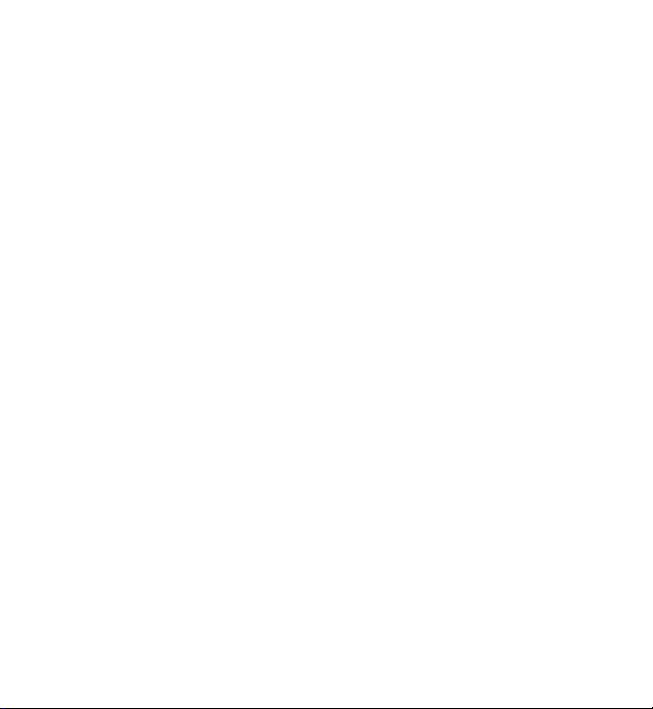
Brugervejledning til Nokia 5250
1. udgave
Page 2
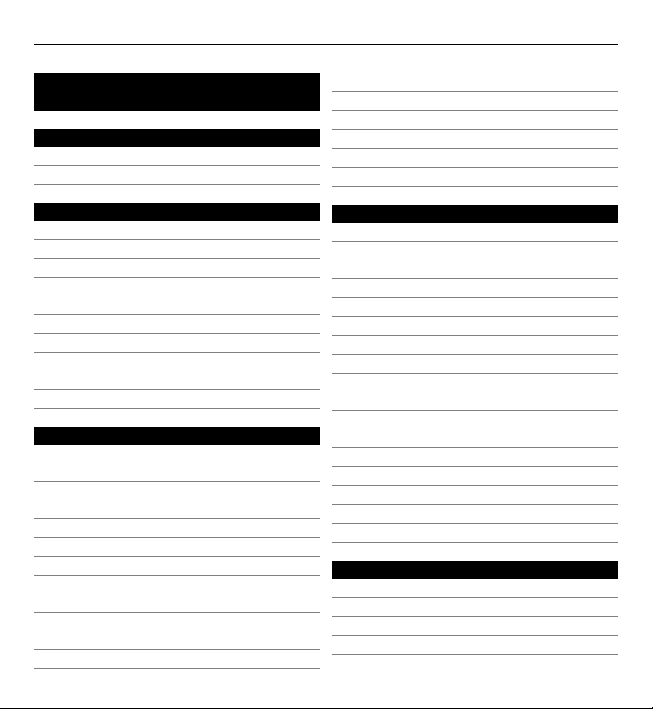
2 Indholdsfortegnelse
Indholdsfortegnelse
Sikkerhed 6
Om enheden 7
Netværkstjenester 8
Sådan får du hjælp 10
Enhedens hjælpefunktion 10
Support 10
Trådløse softwareopdateringer 11
Opdatering af software ved hjælp af
din pc 12
Indstillinger 12
Adgangskoder 13
Forlængelse af levetiden for
batterier 13
Frigørelse af hukommelse 14
Kom godt i gang 15
Indsætning af SIM-kortet og
batteriet 15
Indsættelse af
hukommelseskortet 17
Opladning af batteriet 18
Taster og dele 20
Pennen 21
Sådan tænder eller slukker du
enheden 22
Låsning af tasterne og
berøringsskærmen 23
Startskærmbilledet 23
Få adgang til menuen 25
Handlinger på berøringsskærmen 25
Medietast 29
Ændring af ringetonen 29
Besøg Ovi by Nokia 29
Om Ovi Butik 30
Din enhed 30
Telefonopsætning 30
Kopiering af kontakter eller billeder
fra din gamle enhed 31
Skærmindikatorer 32
Kontaktpanel 33
Antenneplaceringer 33
Profilen Offline 34
Genveje 35
Lydstyrke og indbyggede
højttalere 35
Følerindstillinger og
skærmrotation 36
Fjernlåsning 37
Headset 37
Fastgørelse af en håndledsrem 39
Fjernelse af SIM-kortet 39
Fjernelse af hukommelseskortet 40
Foretagelse af opkald 40
Berøringsskærmen under opkald 40
Opkald 40
Under et opkald 41
Telefonsvarer 42
Page 3
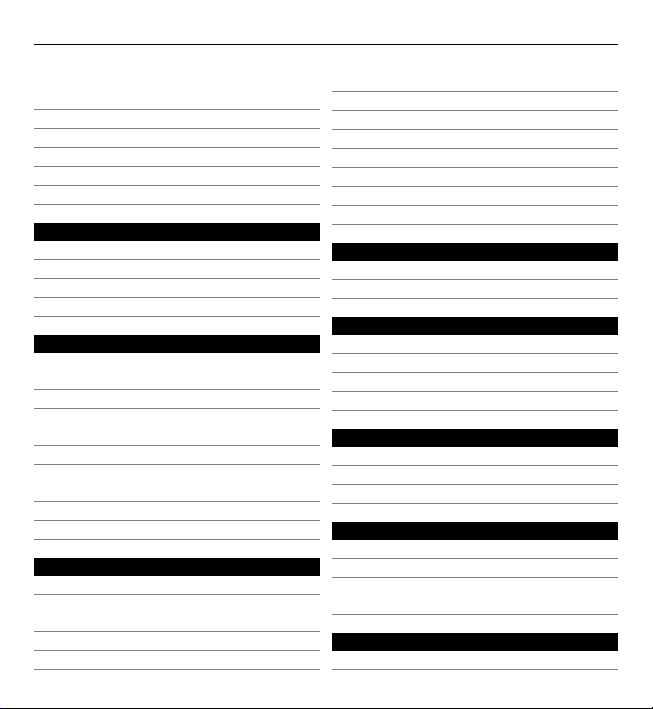
Indholdsfortegnelse 3
Besvarelse eller afvisning af et
opkald 42
Foretagelse af konferenceopkald 43
Hurtigkald til et telefonnummer 44
Banke på 44
Stemmestyrede opkald 45
Log 45
Skrivning af tekst 48
Virtuelt tastatur 48
Håndskrift 49
Alfanumerisk tastatur 51
Indstillinger for berøringsinput 53
Kontakter 54
Lagring og redigering af navne og
numre 54
Værktøjslinjen til kontakter 54
Administration af navne og
numre 55
Standardnumre og -adresser 55
Kontaktspecifikke ringetoner,
billeder og opkaldsbeskeder 56
Kopiering af kontakter 57
SIM-tjenester 57
Beskeder 58
Hovedvisning i Beskeder 58
Skrivning og afsendelse af
beskeder 59
Indbakke til beskeder 61
Oprettelse af en e-mail-konto 62
Nokia Messaging 63
Postkasse 64
Mail for Exchange 66
Visning af beskeder på et SIM-kort 67
Cell broadcast-beskeder 68
Tjenestekommandoer 68
Beskedindstillinger 68
Ovi-kontakter 71
Tilpasning af enheden 78
Ændring af enhedens udseende 78
Profiler 78
Mappen Musik 79
Musikafspiller 79
Ovi Musik 84
Nokia Podcasting 85
Radio 87
Kamera 88
Aktivering af kameraet 88
Billedtagning 88
Videooptagelse 94
Galleri 95
Visning og organisering af filer 95
Visning af billeder og videoer 96
Organisering af billeder og
videoer 97
Onlinedeling 97
Om Onlinedeling 97
Page 4
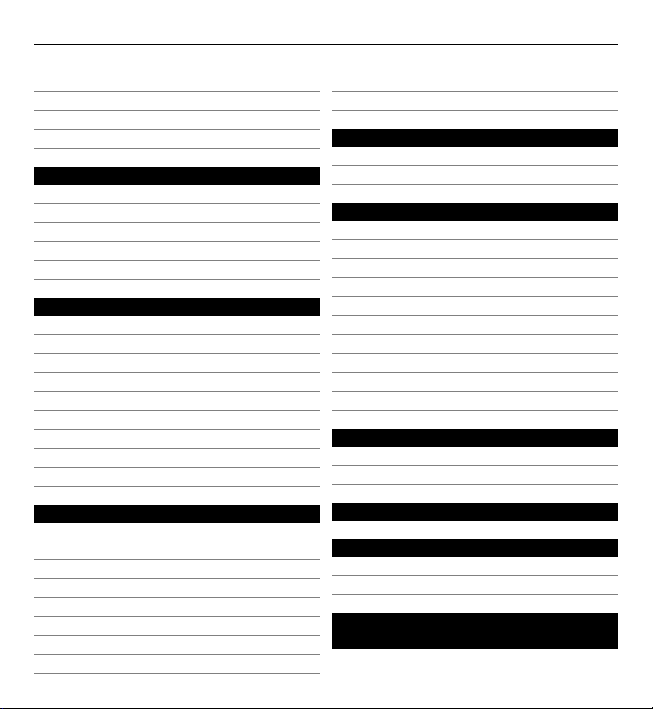
4 Indholdsfortegnelse
Abonnement på tjenester 98
Administration af dine konti 98
Oprettelse af et indlæg 99
Afsendelse af filer fra Galleri 99
Nokias videocentral 100
Visning og hentning af videoklip 100
Videokilder 101
Mine videoer 102
Overførsel af videoer fra en pc 103
Indstillinger for videocentralen 103
Internetbrowser 104
Brug af browseren på internettet 104
Browserens værktøjslinje 105
Navigering på sider 106
Internetkilder og blogs 107
Widgets 107
Søgning i indhold 108
Bogmærker 108
Tømning af cachen 109
Forbindelsessikkerhed 109
Forbindelse 110
Dataforbindelser og
adgangspunkter 110
Netværksindstillinger 110
Adgangspunkter 111
Aktive dataforbindelser 114
Synkronisering 114
Bluetooth 115
USB 121
Pc-forbindelser 122
Administrative indstillinger 122
Søgning 123
Om søgning 123
Sådan starter du en søgning 124
Andre programmer 124
Ur 124
Kalender 126
Filstyring 127
Programstyring 128
RealPlayer 131
Optager 133
Skrivning af en note 134
Sådan foretages en udregning 134
Konvertering 134
Ordbog 134
Indstillinger 135
Telefonindstillinger 135
Opkaldsindstillinger 143
Fejlfinding 145
Grønne tip 148
Spar energi 148
Genbrug 149
Produkt- og
sikkerhedsoplysninger 149
Page 5
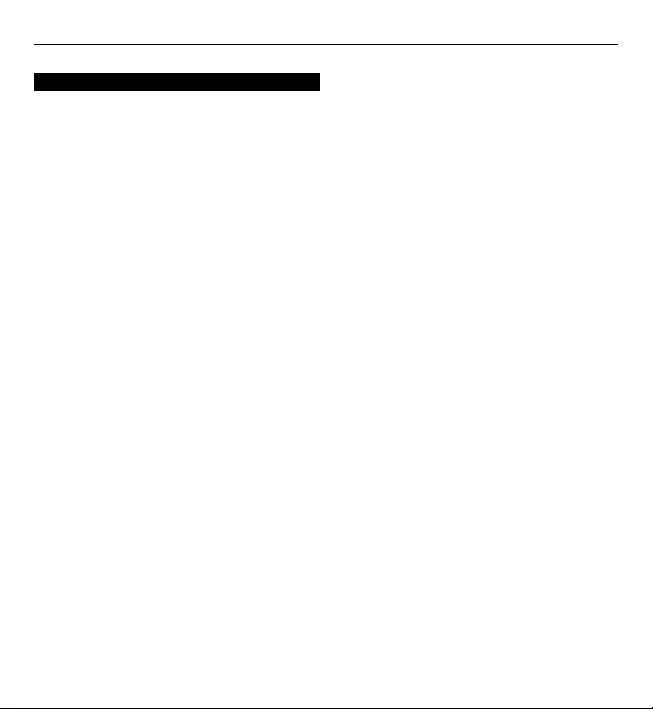
Indeks 158
Indholdsfortegnelse 5
Page 6
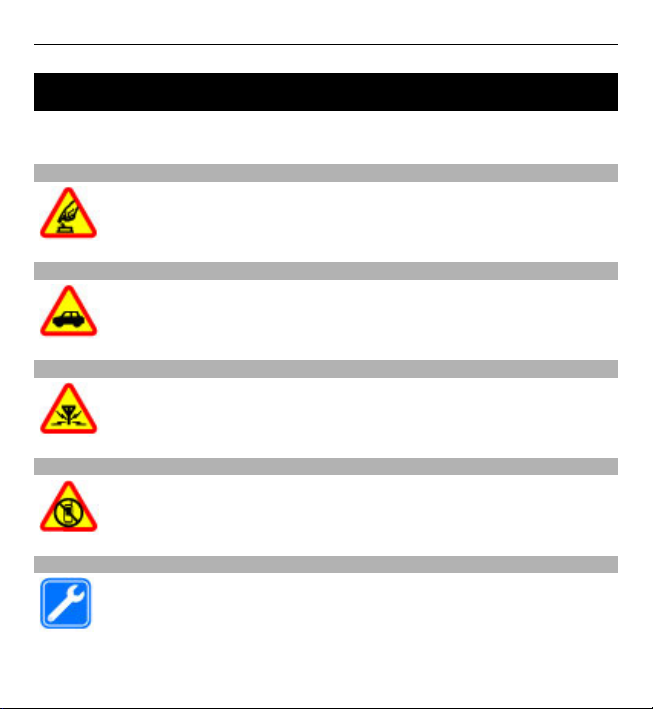
6 Sikkerhed
Sikkerhed
Læs disse enkle retningslinjer. Det kan være farligt eller ulovligt ikke at overholde
dem. Læs hele brugervejledningen for at få yderligere oplysninger.
TÆND ENHEDEN FORSVARLIGT
Tænd ikke enheden, hvor der er forbud mod anvendelse af trådløse
telefoner, eller hvor brug af enheden kan forårsage forstyrrelser eller fare.
TRAFIKSIKKERHEDEN KOMMER FØRST
Overhold alle lokale love. Hold altid hænderne fri til betjening af køretøjet
under kørsel. Det første hensyn under kørsel skal være til
trafiksikkerheden.
FORSTYRRELSER
Alle trådløse enheder kan være modtagelige for forstyrrelser, der kan
påvirke funktionsdygtigheden.
SLUK ENHEDEN I OMRÅDER MED RESTRIKTIONER
Respekter alle restriktioner. Sluk enheden i fly samt i nærheden af
hospitalsudstyr, brændstof, kemikalier eller i sprængningsområder.
KVALIFICERET SERVICE
Dette produkt skal installeres og repareres af kvalificerede fagfolk.
Page 7
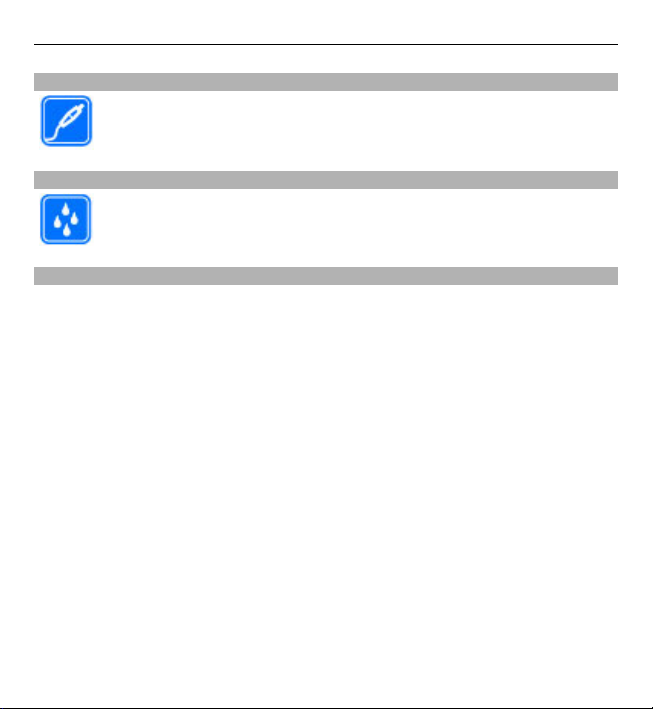
Sikkerhed 7
TILBEHØR OG BATTERIER
Brug kun tilbehør og batterier, som er godkendt. Tilslut ikke produkter,
der ikke er kompatible.
VANDTÆTHED
Enheden er ikke vandtæt. Sørg for, at den holdes tør.
Om enheden
Den trådløse enhed, der er beskrevet i denne vejledning, er godkendt til brug på
GSM/EDGE 850/900/1800/1900 MHz. Kontakt din tjenesteudbyder for at få yderligere
oplysninger om netværk.
Enheden understøtter flere forbindelsesmetoder, og ligesom computere kan
enheden blive udsat for virus og andet skadeligt indhold. Vær forsigtig med
beskeder, forbindelsesanmodninger, brug af browseren og overførsler fra
internettet. Installer og anvend kun tjenester og software fra pålidelige kilder, der
tilbyder tilstrækkelig sikkerhed og beskyttelse, f.eks. programmer med certifikatet
Symbian Signed eller programmer, der er godkendt som Java Verified™. Overvej at
installere antivirus- og anden sikkerhedssoftware på enheden og enhver computer
med internetforbindelse.
Der kan være forudinstallerede bogmærker og links til websteder fra tredjeparter
på enheden, og du kan muligvis få adgang til websteder fra tredjeparter med
enheden. Disse websteder er ikke tilknyttet Nokia, og Nokia hverken godkender
eller tager ansvaret for dem. Hvis du opretter adgang til sådanne websteder, skal
du tage forholdsregler med hensyn til sikkerhed og indhold.
Page 8
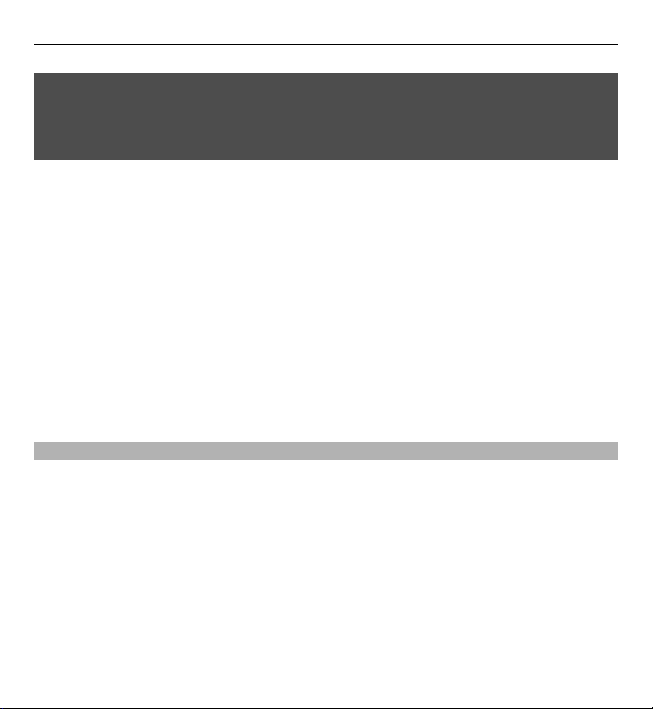
8 Sikkerhed
Advarsel:
Enheden skal være tændt, for at alle andre funktioner end alarmfunktionen kan
bruges. Tænd ikke enheden, når anvendelse af trådløse enheder kan forårsage
forstyrrelser eller fare.
Når du bruger denne enhed, skal du overholde alle love og respektere lokal skik og
brug samt andres privatliv og rettigheder, herunder også ophavsrettigheder.
Ophavsretlig beskyttelse kan forhindre, at visse typer billeder, musik og andet
indhold kopieres, ændres eller overføres.
Tag sikkerhedskopier, eller før en skriftlig protokol over alle vigtige oplysninger,
der er gemt på enheden.
Ved tilslutning til andet udstyr er det vigtigt at læse sikkerhedsforskrifterne i
brugervejledningen til det udstyr, der skal tilsluttes. Tilslut ikke produkter, der ikke
er kompatible.
Billederne i denne vejledning kan se anderledes ud end på enhedens skærm.
Andre vigtige oplysninger om enheden finder du i brugervejledningen.
Netværkstjenester
Du skal være tilmeldt hos en udbyder af trådløse tjenester for at kunne bruge
enheden. Nogle funktioner er ikke tilgængelige på alle netværk. Andre funktioner
kræver muligvis, at du indgår særlige aftaler med din udbyder, før du kan bruge
dem. Netværkstjenester medfører overførsel af data. Kontakt din tjenesteudbyder
for at få oplysninger om priser på dit hjemmenetværk og på andre netværk. Din
tjenesteudbyder kan oplyse dig om priserne. På nogle netværk kan der være
begrænsninger, der har indflydelse på, hvordan du kan bruge visse funktioner på
enheden, som kræver netværksunderstøttelse, f.eks. understøttelse af specifikke
teknologier som WAP 2.0-protokoller (HTTP og SSL), der kører på TCP/IP-protokoller,
og sprogafhængige tegn.
Page 9
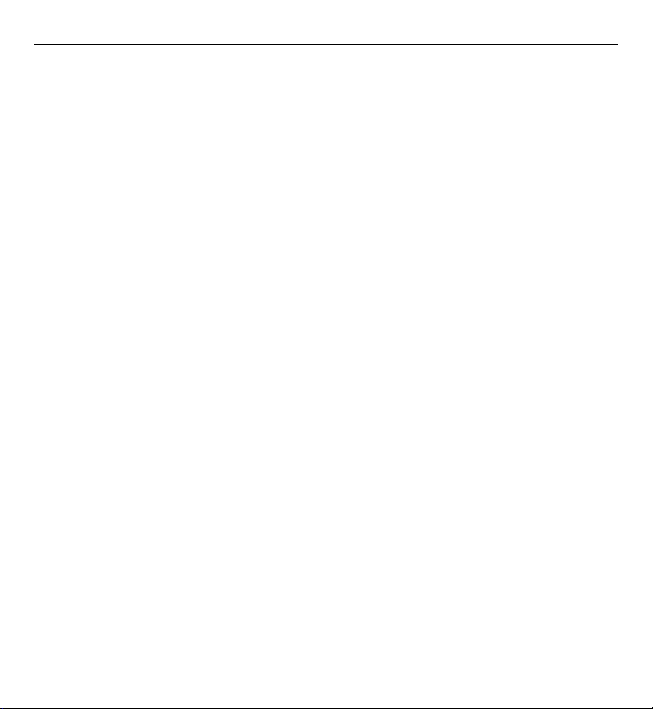
Sikkerhed 9
Din tjenesteudbyder kan have anmodet om, at bestemte funktioner på enheden
slås fra eller ikke aktiveres. Hvis dette er tilfældet, vises funktionerne ikke i enhedens
menu. Nogle elementer på enheden kan også være tilpasset, f.eks. menunavne,
menurækkefølge og ikoner.
Page 10
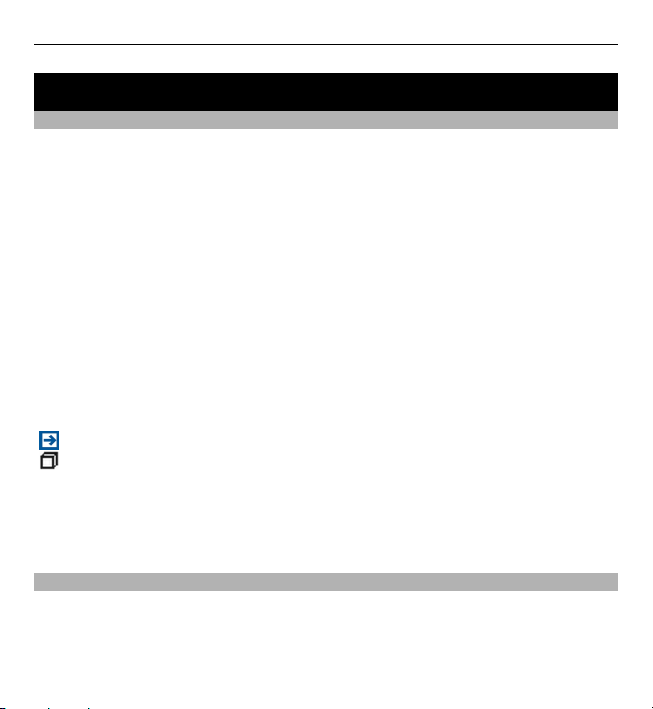
10 Sådan får du hjælp
Sådan får du hjælp
Enhedens hjælpefunktion
Enheden indeholder en hjælpefunktion, hvor du kan få vejledning i at bruge
programmerne på enheden.
Du kan åbne hjælpeteksterne fra hovedmenuen ved at vælge Menu > Hjælp og det
program, som du vil have vejledning til.
Når et program er åbent, skal du vælge Valg > Brugervejledning for at få adgang
til hjælpen til den aktuelle visning.
Når du læser vejledningerne, kan du ændre størrelsen af hjælpeteksten ved at vælge
Valg > Nedsæt skriftstørrelsen eller Forøg skriftstørrelsen.
Du kan finde relaterede emner i slutningen af hjælpeteksten.
Hvis du vælger et understreget ord, vises der en kort forklaring.
Der anvendes følgende indikatorer i hjælpeteksterne:
Link til et relateret hjælpemne.
Link til det program, der diskuteres.
Når du læser vejledningen, kan du skifte mellem Hjælp og det program, der er åbent
i baggrunden, ved at vælge Valg > Vis åbne programmer og det ønskede
program.
Support
Hvis du vil have mere at vide om, hvordan du bruger produktet, eller hvis du er i
tvivl om, hvordan enheden skal fungere, skal du gå ind på www.nokia.com/
support eller på www.nokia.mobi/support via en mobilenhed. Du kan også vælge
Menu > Hjælp på enheden.
Page 11
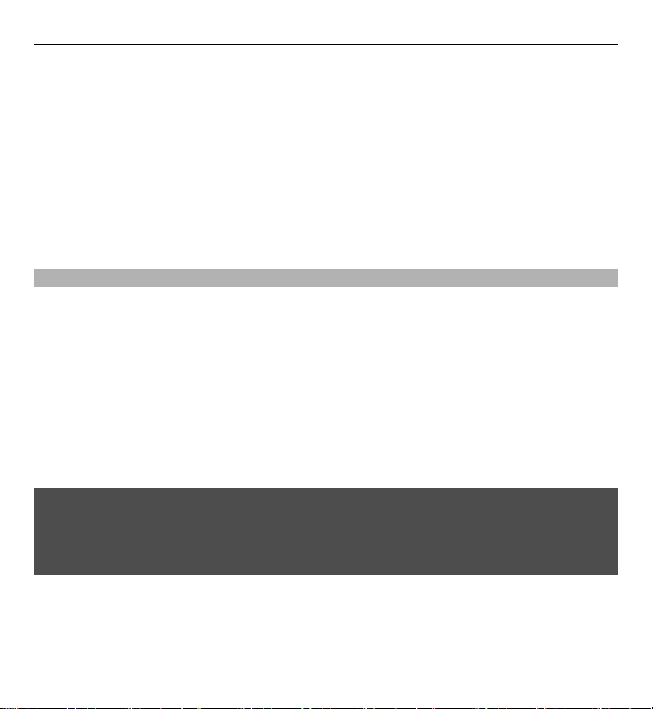
Sådan får du hjælp 11
Hvis dette ikke hjælper, skal du benytte en af følgende fremgangsmåder:
• Sluk enheden, og tag batteriet ud. Vent et minuts tid, indsæt batteriet igen, og
tænd enheden.
• Gendan de oprindelige fabriksindstillinger.
• Opdater enhedens software.
Hvis dette ikke løser problemet, skal du kontakte Nokia for at få telefonen til service
eller reparation. Gå ind på www.nokia.com/repair. Før du sender enheden til
reparation, bør du altid sikkerhedskopiere dataene på enheden.
Trådløse softwareopdateringer
Vælg Menu > Program. > SW-opdat..
Med Softwareopdatering (netværkstjeneste) kan du kontrollere, om der er
tilgængelige software- eller programopdateringer til din enhed, og hente dem til
din enhed.
Når du henter softwareopdateringer, kan det medføre, at der overføres store
mængder data (netværkstjeneste).
Kontrollér, at enhedens batteri er tilstrækkeligt opladet, eller tilslut opladeren, før
opdateringen sættes i gang.
Advarsel:
Hvis du installerer en softwareopdatering, kan du ikke bruge enheden, heller ikke
til nødopkald, før installationen er fuldført, og enheden er genstartet. Husk at
sikkerhedskopiere data, før du accepterer, at der installeres en opdatering.
Når du har opdateret din enheds software eller programmer ved hjælp af
Softwareopdatering, er den vejledning, som hører til de opdaterede programmer i
brugervejledningen eller under Hjælp, ikke opdateret.
Page 12
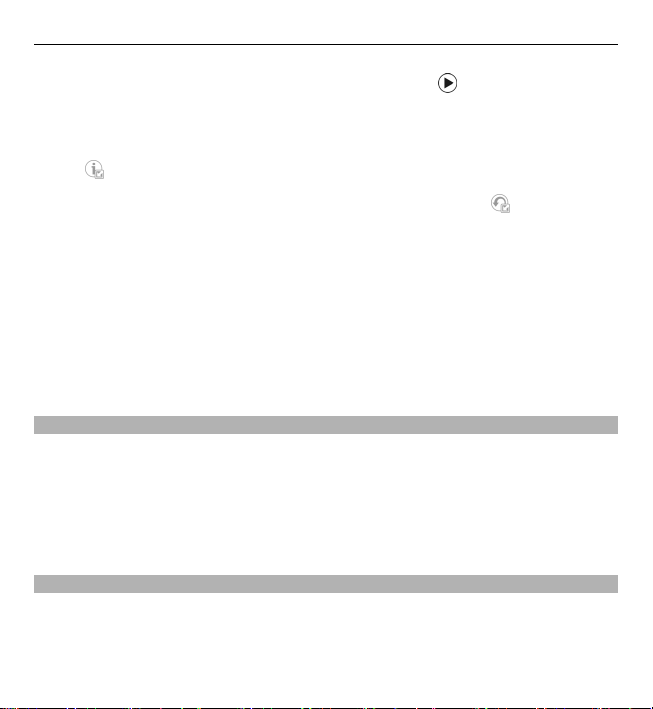
12 Sådan får du hjælp
Du kan hente de tilgængelige opdateringer ved at vælge . Hvis du vil fjerne
markeringen fra bestemte opdateringer, som du ikke vil hente, skal du markere
opdateringerne på listen.
Hvis du vil have vist oplysninger om en opdatering, skal du vælge opdateringen og
vælge
Du kan få vist en status over tidligere opdateringer ved at vælge
Vælg Valg, og vælg en af følgende valgmuligheder:
Opdater via pc — Opdater enheden ved hjælp af en pc. Denne valgmulighed
erstatter Start opdatering, når opdateringer kun er tilgængelige med pcprogrammet Nokia Software Updater.
Vis opdateringsoversigt — Få vist status over tidligere opdateringer.
Indstillinger — Skift indstillingerne, f.eks. de adgangspunkter, som bruges til at
hente opdateringer.
Ansvarsfraskrivelse — Se Nokia-licensaftalen.
Opdatering af software ved hjælp af din pc
Nokia Software Updater er et pc-program, der giver dig mulighed for at opdatere
enhedens software. Hvis du vil opdatere enhedens software, skal du bruge en
kompatibel pc, en bredbåndsforbindelse til internettet og et kompatibelt USB-kabel
til at forbinde enheden og pc'en.
Du kan finde flere oplysninger og hente programmet Nokia Software Updater på
www.nokia.com/softwareupdate.
Indstillinger
Normalt er indstillingerne for MMS, GPRS, streaming og det mobile internet
automatisk konfigureret på enheden. Indstillingerne er baseret på oplysninger fra
din netværksudbyder. Der er muligvis allerede angivet indstillinger fra dine
.
.
Page 13
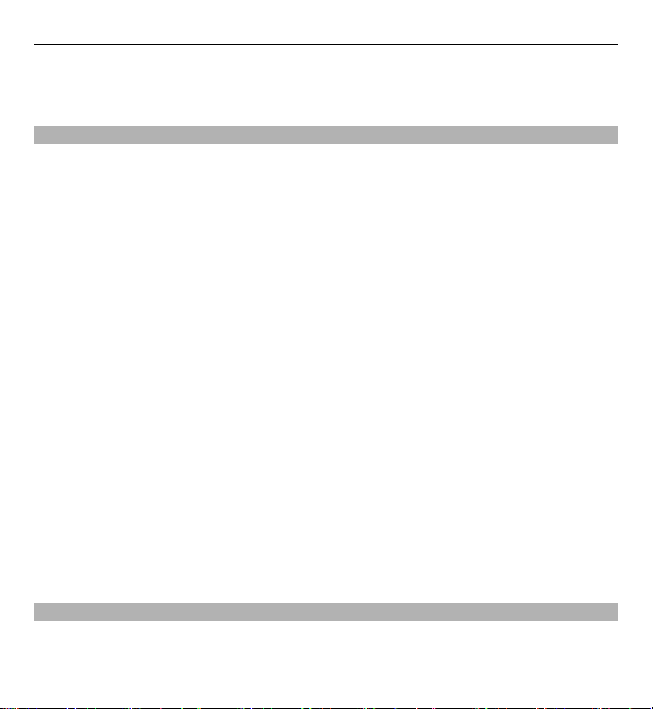
Sådan får du hjælp 13
tjenesteudbydere på enheden, eller måske har du modtaget eller anmodet om
indstillingerne fra netværksudbyderne i en særlig besked.
Adgangskoder
Hvis du glemmer en af koderne, skal du kontakte tjenesteudbyderen.
PIN-kode (Personal Identification Number) — Denne kode beskytter SIM-kortet mod
uautoriseret brug. PIN-koden (4-8 cifre) følger som regel med SIM-kortet. Hvis du
tre gange i træk indtaster forkert PIN-kode, spærres PIN-koden, og du skal indtaste
PUK-koden, før du kan bruge SIM-kortet igen.
PIN2-kode — Denne kode (4-8 cifre) følger med nogle SIM-kort og er påkrævet for
at få adgang til bestemte funktioner på enheden.
Låsekode (også kaldet sikkerhedskode) — Låsekoden er med til at beskytte din
enhed mod uautoriseret brug. Den forudindstillede kode er 12345. Du kan oprette
og ændre koden, og du kan indstille enheden til at anmode om koden. Hold den
nye kode hemmelig, og opbevar den på et sikkert sted. Undlad at opbevare koden
sammen med enheden. Hvis du glemmer koden, og enheden låses, skal den sendes
til service. Der skal muligvis betales et servicegebyr, og alle dine personlige data på
enheden kan blive slettet. Kontakt et Nokia Care-sted eller din forhandler for at få
yderligere oplysninger.
PUK-kode (Personal Unblocking Key) og PUK2-kode — Disse koder (8 cifre) er
nødvendige for at ændre henholdsvis en spærret PIN-kode eller PIN2-kode. Hvis
koderne ikke følger med SIM-kortet, skal du kontakte den netværksudbyder, der har
leveret SIM-kortet til enheden.
IMEI-nummer (International Mobile Equipment Identity) — Dette nummer (15 til 17
cifre) bruges til at identificere gyldige enheder på GSM-netværket. Enheder, der er
blevet stjålet, kan f.eks. få blokeret deres adgang til netværket. Enhedens IMEInummer findes under batteriet.
Forlængelse af levetiden for batterier
Mange funktioner på enheden øger behovet for batteristrøm og reducerer
batteriets levetid. Vær opmærksom på følgende for at spare batteristrøm:
Page 14
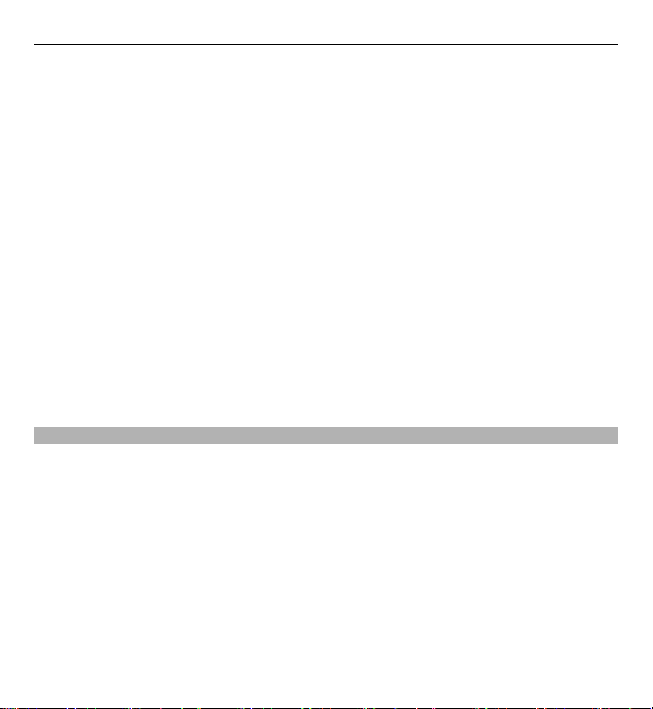
14 Sådan får du hjælp
• Funktioner, der bruger en Bluetooth-forbindelse eller tillader, at sådanne
funktioner kører i baggrunden, mens der bruges andre funktioner, øger
behovet for batteristrøm og reducerer batteriets levetid. Deaktiver Bluetoothforbindelsen, når du ikke har brug for den.
• Hvis du har valgt Pakkedataforbindelse > Når tilgængelig under
forbindelsesindstillingerne, og der ikke er pakkedatadækning (GPRS), forsøger
enheden periodisk at oprette en pakkedataforbindelse. Du kan forlænge
enhedens driftstid ved at vælge Pakkedataforbindelse > Efter behov.
• Hvis mobilnetværkets signalstyrke varierer meget i dit område, er enheden hele
tiden nødt til at søge efter det tilgængelige mobilnetværk. Herved forøges
batteriforbruget.
• Brug af skærmens baggrundslys forøger batteriforbruget. Under
skærmindstillingerne kan du justere skærmens lysstyrke og ændre den tid, der
skal gå, inden baggrundslyset slukkes. Vælg Menu > Indstillinger, og vælg
Telefon > Skærm > Lysstyrke eller Timeout for lys.
• Når der kører programmer i baggrunden, øges brugen af batteriets strøm. Hvis
du vil åbne de programmer, du ikke bruger, skal du trykke på menutasten og
holde den nede og derefter vælge et program.
Frigørelse af hukommelse
Hvis du vil have vist, hvor meget ledig plads der er til forskellige datatyper, skal du
vælge Menu > Program. > Kontor > Filstyring.
Mange af enhedens funktioner bruger hukommelse til at gemme data. Der vises en
meddelelse på enheden, hvis der ikke er nok ledig plads i de forskellige
hukommelser.
Hvis du vil fjerne data, du ikke længere har brug for, skal du bruge Filstyring eller
åbne det program, der indeholder dataene. Du kan f.eks. fjerne følgende:
Page 15
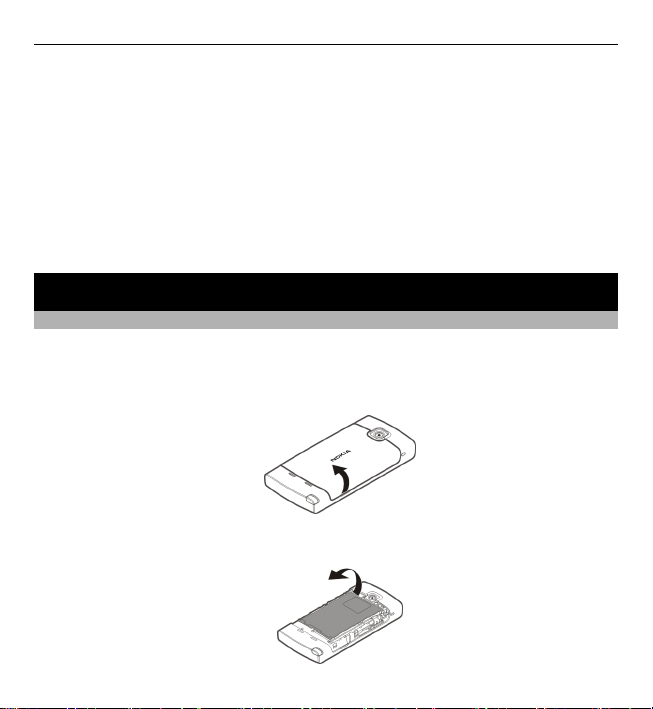
Kom godt i gang 15
• Beskeder i mapperne i Beskeder og hentede e-mail-beskeder fra postkassen
• Gemte internetsider.
• Kontaktoplysninger
• Kalendernoter.
• Programmer, som vises i Programstyring, og som du ikke har brug for.
• Installationsfiler (.sis eller .sisx) til programmer, du har installeret. Overfør
installationsfilerne til en kompatibel computer.
• Billeder og videoklip i Galleri. Sikkerhedskopiér filerne til en kompatibel
computer.
Kom godt i gang
Indsætning af SIM-kortet og batteriet
Vigtigt: Tag altid batteriet ud, før du indsætter eller udtager SIM-kortet. Derved
undgår du, at SIM-kortet beskadiges.
1 Tag bagcoveret af.
2 Fjern batteriet, hvis det er indsat.
Page 16
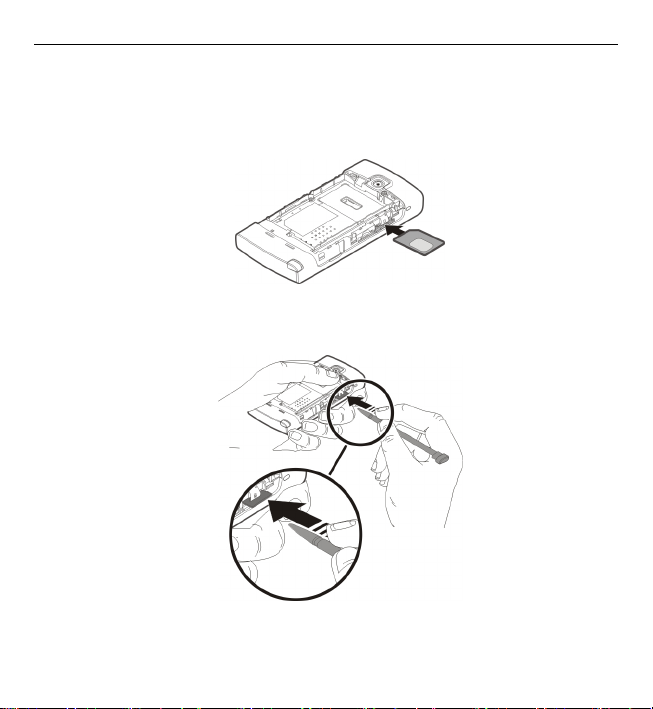
16 Kom godt i gang
Sikker udtagning af batteriet. Sluk altid enheden, og frakobl opladeren, før
batteriet tages ud.
3 Indsæt SIM-kortet. Sørg for, at kontaktområdet på kortet vender opad.
4 Brug pennen til at skubbe kortet ind, så det sidder korrekt. Det skal flugte med
billedet i batterirummet.
Hvis SIM-kortet ikke sidder korrekt, kan enheden muligvis kun bruges i
offlineprofilen.
Page 17
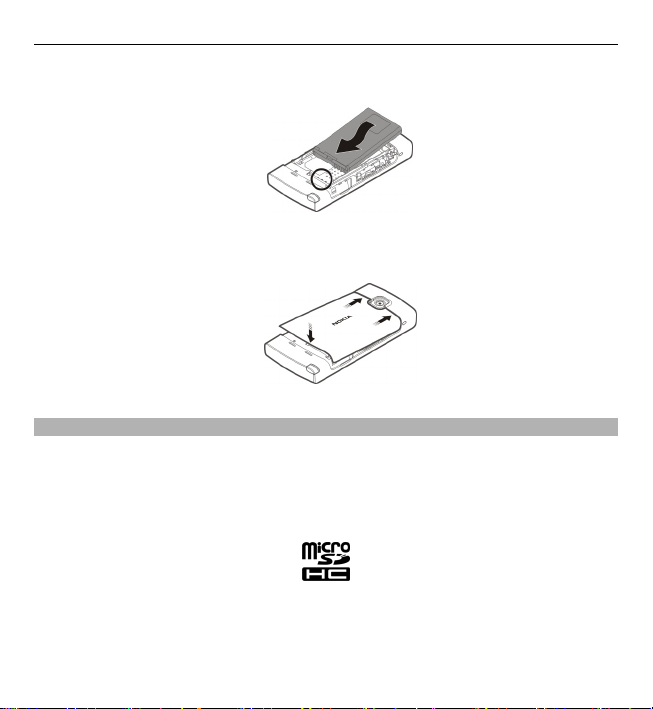
Kom godt i gang 17
5 Indsæt batteriet.
6 Sæt bagcoveret på plads igen med den øverste af del af låsen i holderen først,
og tryk derefter, indtil coveret klikker på plads.
Indsættelse af hukommelseskortet
Brug kun kompatible microSD- og microSDHC-kort, der er godkendt af Nokia til brug
med denne enhed. Nokia benytter godkendte branchestandarder for
hukommelseskort, men nogle mærker er muligvis ikke fuldt kompatible med denne
enhed. Brug af ikke-kompatible kort kan beskadige kortet, enheden og data, der er
gemt på kortet.
1 Tag bagcoveret af.
Page 18
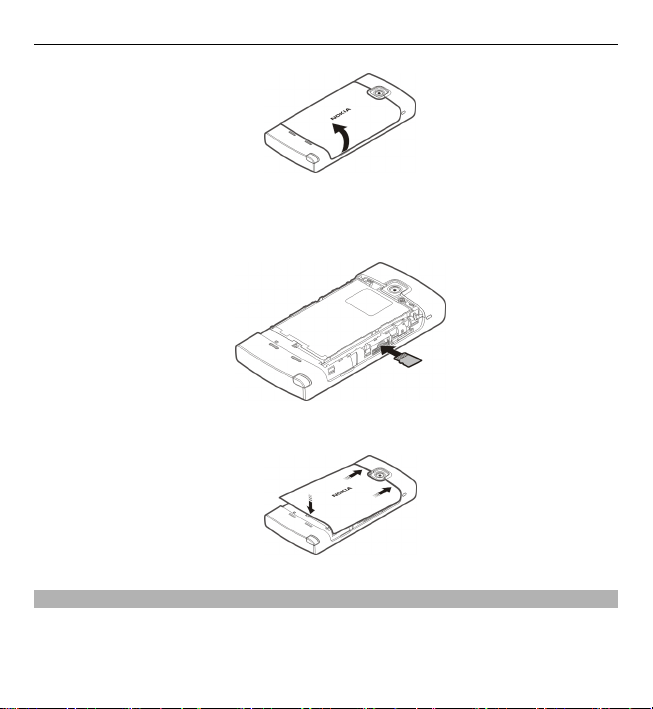
18 Kom godt i gang
2 Indsæt et kompatibelt hukommelseskort i slidsen til hukommelseskort. Sørg
for, at kontaktområdet på kor tet vender opad. Skub kortet indad, indtil der lyder
et klik.
3 Sæt bagcoveret på plads igen.
Opladning af batteriet
Batteriet er delvist opladet fra fabrikken. Hvis enheden angiver, at batteriet har en
lav opladning, skal du gøre følgende:
1 Tilslut opladeren til stikkontakten.
Page 19
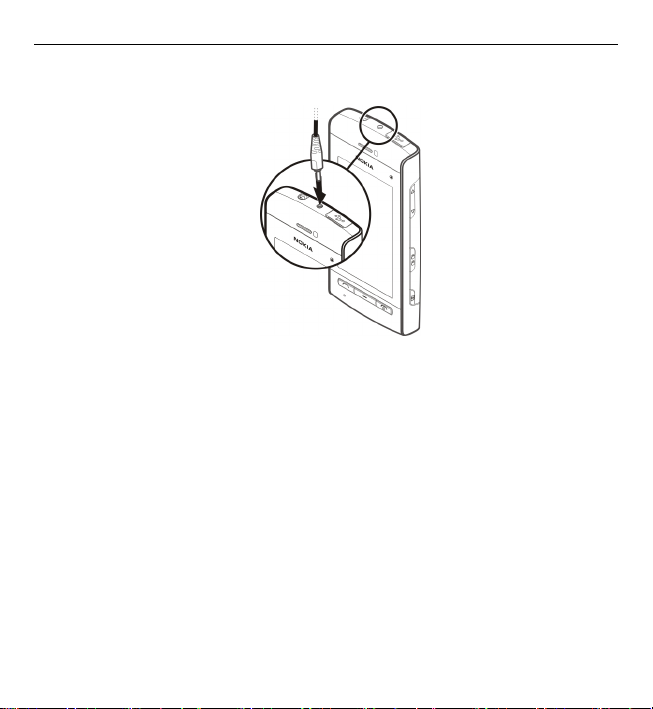
Kom godt i gang 19
2 Tilslut opladeren til enheden.
3 Når enheden angiver, at batteriet er fuldt opladet, skal du tage opladerstikket
ud af enheden og derefter ud af stikkontakten.
Du behøver ikke at oplade batteriet i en bestemt tidsperiode, og du kan bruge
enheden, mens batteriet oplades. Hvis batteriet er helt afladet, kan det tage flere
minutter, inden opladningsindikatoren vises på skærmen, eller inden du kan
foretage opkald.
Tip! Tag opladerstikket ud af stikkontakten, når opladeren ikke bruges. En oplader,
der er tilsluttet stikkontakten, bruger også strøm, når den ikke er tilsluttet enheden.
Page 20
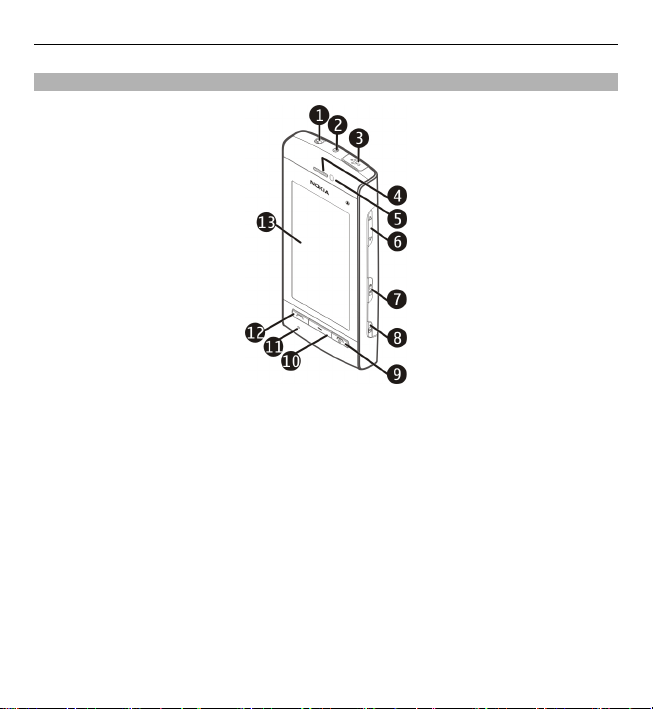
20 Kom godt i gang
Taster og dele
1 Nokia-av-stik (3,5 mm)
2 Stik til oplader
3 Mikro-USB-stik
4 Ørestykke
5 Nærhedsføler
6 Lydstyrke-/zoomtast
7 Låsekontakt
8 Kameratast
9 Afslutningstast og tænd/sluk-tast
10 Menutast
11 Mikrofon
12 Opkaldstast
13 Berøringsskærm
Page 21
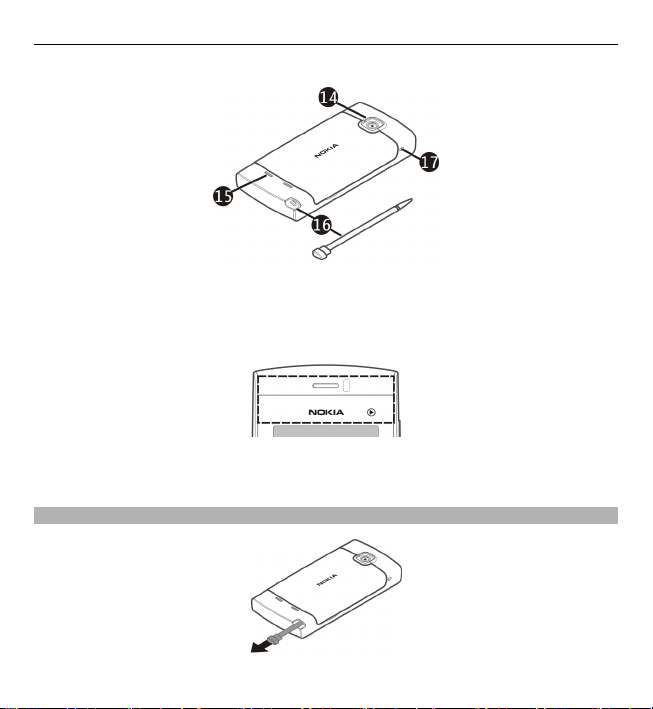
Kom godt i gang 21
14 Kameralinse
15 Højttaler
16 Pennen
17 Hul til håndledsrem
Sørg for, at området over berøringsskærmen ikke er dækket, f.eks. af
beskyttelsesplastik eller tape.
Pennen
Page 22
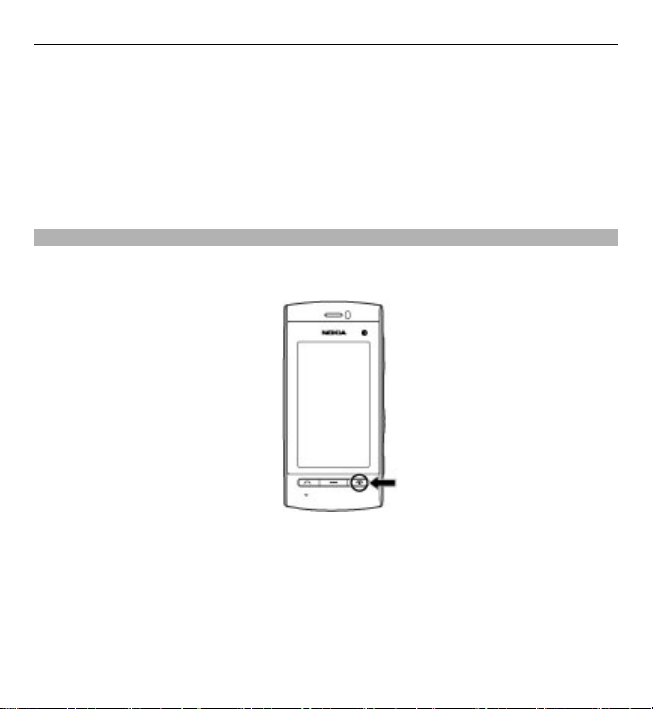
22 Kom godt i gang
Nogle funktioner, f.eks. håndskriftsgenkendelse, er designet til at blive brugt
sammen med en pen. Pennen er placeret i enhedens bagcover.
Vigtigt: Brug kun en pen, der er godkendt af Nokia til brug med denne enhed. Hvis
du bruger en anden pen, kan eventuelle garantier, der gælder for enheden,
bortfalde, og du kan beskadige berøringsskærmen. Undgå at ridse
berøringsskærmen. Brug aldrig en rigtig kuglepen eller blyant eller andre skarpe
genstande til at skrive på berøringsskærmen.
Sådan tænder eller slukker du enheden
Sådan tænder du enheden
1 Hold tænd/sluk-tasten nede.
2 Indtast PIN-koden (fås fra din netværksudbyder, f.eks. 1234) eller låsekoden,
hvis du bliver bedt om det, og vælg OK. Den forudindstillede kode er 12345.
Hvis du glemmer koden, og enheden er låst, skal enheden til service, og der kan
blive pålagt ekstra gebyrer. Kontakt et Nokia Care-center eller din forhandler
for at få yderligere oplysninger.
Page 23
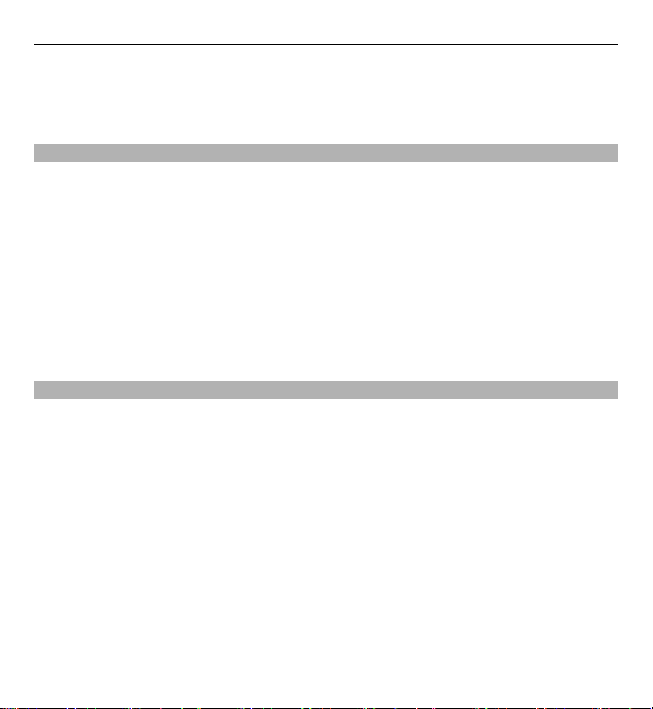
Kom godt i gang 23
Sådan slukker du enheden
Hold tænd/sluk-tasten nede.
Låsning af tasterne og berøringsskærmen
Hvis du vil låse eller frigøre berøringsskærmen og tasterne, skal du skubbe
låsekontakten på siden af enheden til den ønskede position.
Når berøringsskærmen og tasterne er låst, er berøringsskærmen slukket, og
tasterne er inaktive.
Hvis du vil ændre indstillingerne for den funktion, der automatisk låser skærmen
og tasterne, skal du vælge Menu > Indstillinger og Telefon > Telefonstyring >
Auto. tastaturlås > Tid for tastaturautolås.
Startskærmbilledet
Startskærmbilledet er det sted, du starter. Her kan du samle dine vigtigste kontakter
og genveje til programmer.
Page 24
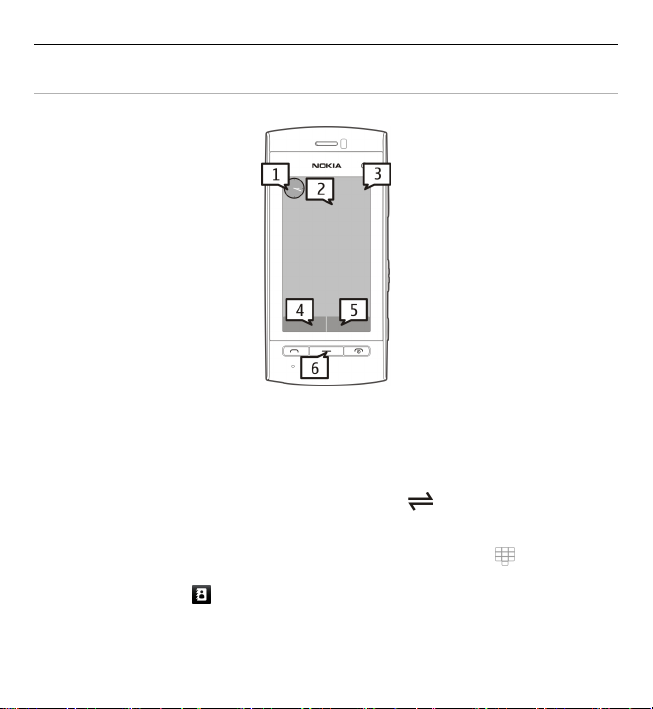
24 Kom godt i gang
Interaktive visningselementer
Du kan åbne urprogrammet ved at vælge uret (1).
Hvis du vil åbne kalenderen eller ændre profilen, skal du vælge datoen eller
profilnavnet (2).
Hvis du vil se eller ændre forbindelsesindstillingerne (
) eller se de hændelser, du
ikke har reageret på, skal du vælge det øverste højre hjørne (3).
Hvis du vil foretage et telefonopkald, skal du vælge Telefon eller
Vælg Kontakter eller
(5) for at åbne listen over kontakter.
Du kan åbne hovedmenuen ved at trykke på menutasten (6).
(4).
Page 25
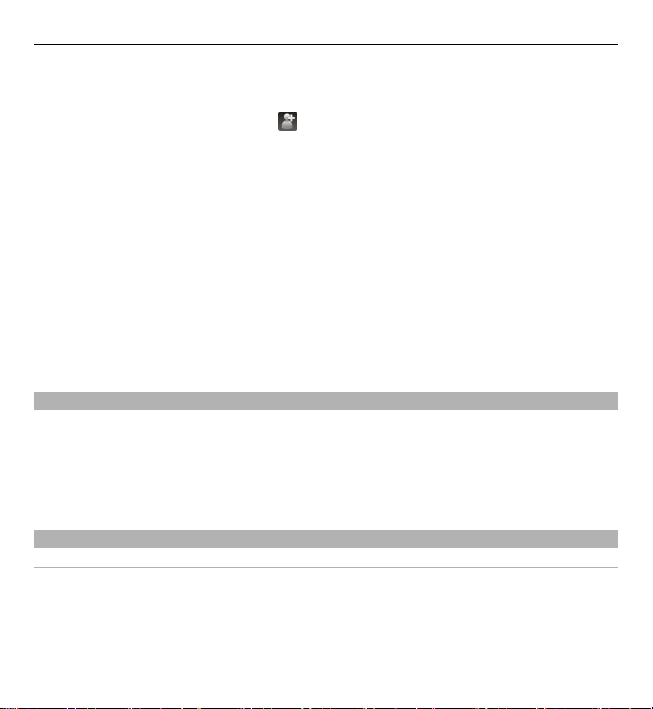
Kom godt i gang 25
Brug af kontaktpanelet
Hvis du vil begynde at bruge kontaktpanelet og tilføje dine kontakter på
startskærmbilledet, skal du vælge
Ændring af temaer og genveje på startskærmbilledet
Vælg Menu > Indstillinger og Personlig > Startsk.billede.
Glid fingeren over skærmen for at låse op
Hvis du vil låse enhedens skærm op, skal du trykke kortvarigt på tænd/sluk-tasten
og lade fingeren glide over skærmen. Du kan også glide fingeren over skærmen for
at besvare et opkald eller stoppe en kalenderalarm eller for at afbryde eller udsætte
en alarm. Følg den visuelle vejledning.
Musiktaster
Når du afspiller musikfiler eller radio i baggrunden, vises musiktasterne (afspil/
pause, spring frem og spring tilbage) på startskærmbilledet.
Få adgang til menuen
Du kan få adgang til menuen ved at trykke på menutasten.
Hvis du vil åbne et program eller en mappe i menuen, skal du vælge på programmet
eller mappen.
Handlinger på berøringsskærmen
Tryk og dobbelttryk
Hvis du vil åbne et program eller et andet element på berøringsskærmen, skal du
normalt trykke på det med fingeren eller pennen. Følgende elementer skal du
imidlertid trykke på to gange for at åbne.
> Valg > Ny kontakt og følge vejledningen.
Page 26
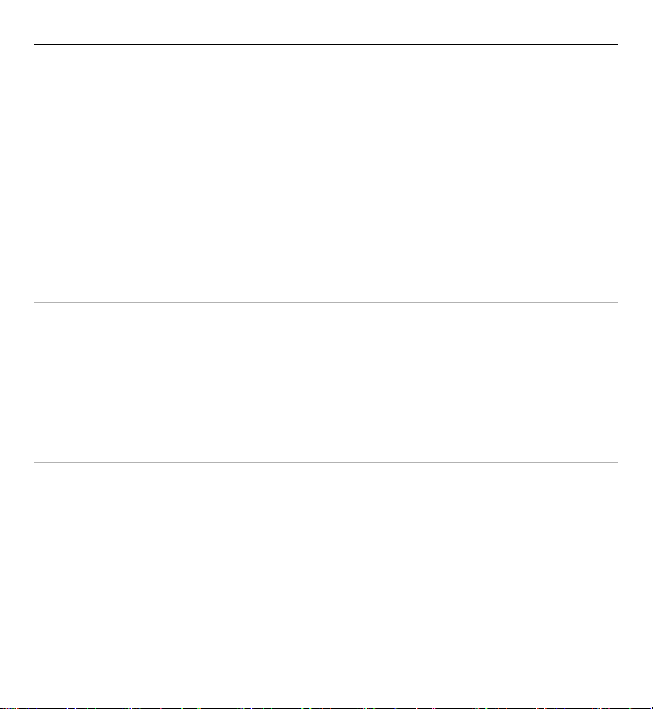
26 Kom godt i gang
• Elementer på en liste i et program, f.eks. mappen Kladder på mappelisten i
Beskeder.
Tip! Når du åbner en listevisning, er det første element allerede markeret. Du
kan åbne det markerede element ved at trykke på det én gang.
• Programmer og mapper i menuen, når listevisningen anvendes.
• Filer på fillister, f.eks. et billede i billed- eller videovisningen i Galleri.
Hvis du trykker på en fil eller et tilsvarende element én gang, bliver det
markeret. Hvis du vil have vist de indstillinger, der er tilgængelige for elementet,
skal du vælge Valg eller et ikon på en værktøjslinje, hvis det er muligt.
Vælg
I denne brugervejledning kaldes det "at vælge", når du åbner programmer eller
elementer ved at trykke på dem en eller to gange. Hvis du skal vælge flere elementer
i rækkefølge, er de menuelementer, du skal vælge, adskilt med pile.
Hvis du vil vælge Valg > Brugervejledning, skal du trykke på Valg og derefter
trykke på Brugervejledning.
Trække
Hvis du vil trække et element, skal du placere fingeren eller pennen på elementet
på skærmen, og trække elementet hen over skærmbilledet.
Hvis du vil rulle op eller ned på en internetside, skal du trække siden med fingeren
eller pennen.
Page 27
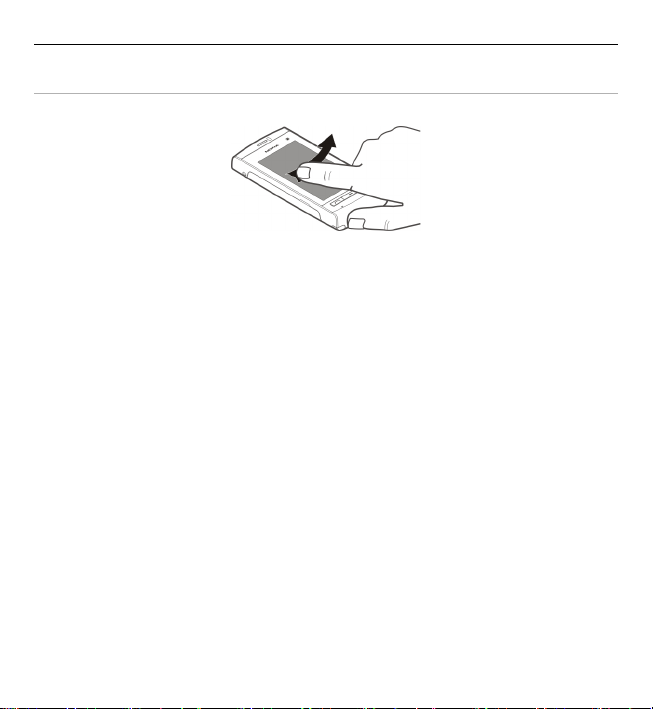
Kom godt i gang 27
Stryge
Hvis du vil skubbe et element, skal du stryge fingeren eller pennen hurtigt til venstre
eller højre på skærmen.
Når du får vist et billede, kan du få vist det næste eller forrige billede ved at stryge
med fingeren over skærmen, så billedet skubbes til henholdsvis venstre eller højre.
Oplåsning af berøringsskærmen ved at stryge med fingeren
Du kan låse berøringsskærmen op uden at besvare et opkald ved at stryge fingeren
fra højre til venstre over skærmen. Ringetonen bliver automatisk slået fra. Tryk på
opkaldstasten for at besvare opkaldet, eller tryk på afslutningstasten for at afvise
det.
Besvarelse af opkald ved at stryge med fingeren
Du kan besvare et indgående opkald ved at stryge fingeren fra venstre til højre over
skærmen.
Afbrydelse af en alarm ved at stryge med fingeren
Du kan afbryde en lydalarm ved at stryge fingeren fra venstre til højre over skærmen.
Hvis du vil udsætte alarmen, skal du stryge fingeren fra højre til venstre.
Page 28

28 Kom godt i gang
Rulle
Hvis du vil rulle op eller ned på lister, der har et rullepanel, skal du trække skyderen
på rullepanelet.
I nogle visninger kan du rulle ved at placere fingeren eller pennen på et listeelement
og trække op eller ned.
Hvis du vil rulle gennem listen over kontakter, skal du placere fingeren eller pennen
på en kontakt og trække op eller ned.
Tip! Hvis du vil have vist en kort beskrivelse af et ikon, skal du placere fingeren eller
pennen på ikonet. Der er ikke beskrivelser til alle ikoner.
Lys i berøringsskærmen
Du kan tænde baggrundslyset igen ved at trykke på skærmen.
Hvis berøringsskærmen og tasterne er låst, bliver baggrundslyset ikke tændt, når
du trykker på skærmen.
Du kan låse skærmen og tasterne op ved at skubbe låsekontakten.
Page 29
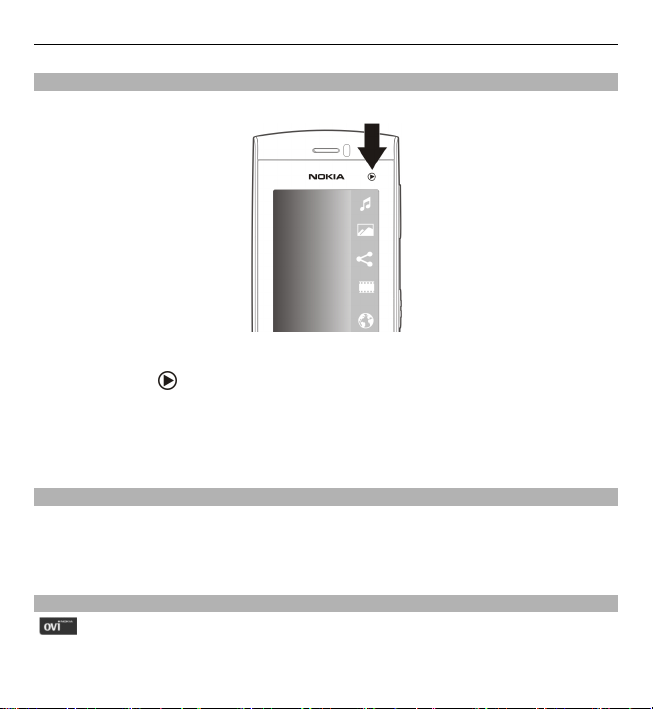
Medietast
Kom godt i gang 29
Hvis du vil åbne programmer, f.eks. musikafspilleren eller browseren, skal du trykke
på medietasten (
) for at åbne mediepanelet og derefter vælge programmet.
Tip! Hold fingeren eller pennen på ikonet for at få vist navnet på programmet. Du
kan åbne programmet ved at løfte fingeren eller pennen. Hvis du ikke vil åbne
programmet, skal du fjerne fingeren eller pennen fra ikonet.
Ændring af ringetonen
Vælg Menu > Indstillinger og Personlig > Profiler.
Du kan tilpasse en profil ved at gå til profilen og vælge Valg > Tilpas.
Besøg Ovi by Nokia
Med Ovi by Nokia kan du finde nye steder og tjenester og holde kontakten til
dine venner. Du kan f.eks. gøre følgende:
Page 30
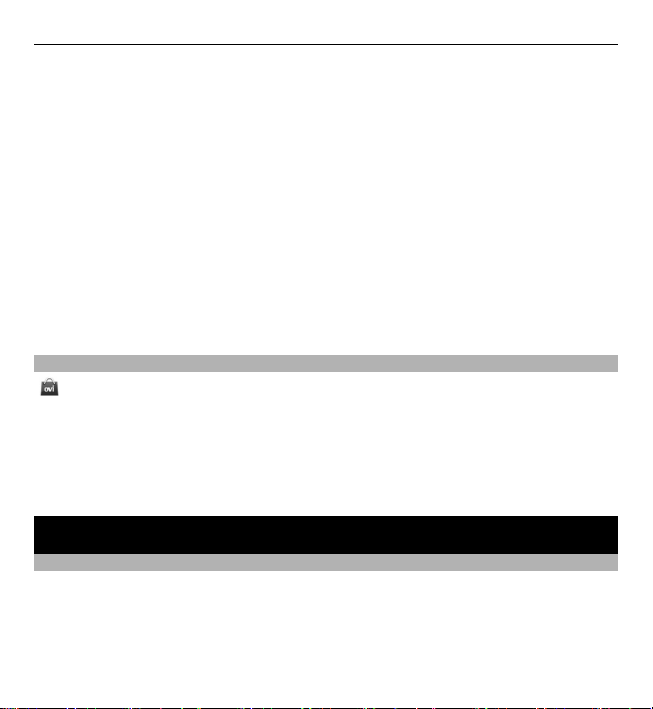
30 Din enhed
• Oprette en e-mail-konto
• Planlægge rejser og se steder på et kort
• Hente spil, programmer, videoer og ringetoner til enheden
• Købe musik
Nogle af de elementer, der kan overføres, er gratis, mens du er nødt til at betale for
andre.
Udvalget af tjenester kan variere mellem de forskellige lande og områder, og det
er ikke alle sprog, som understøttes.
Du kan få adgang til Nokias Ovi-tjenester ved at gå til www.ovi.com og registrere
din egen Nokia-konto.
Gå ind på www.ovi.com/support for at få flere oplysninger.
Om Ovi Butik
I Ovi Marked kan du hente mobilspil, programmer, videoer, billeder, temaer og
ringetoner til din enhed. Nogle af elementerne er gratis, andre skal du betale for
ved hjælp af dit kreditkort eller via telefonregningen. De tilgængelige
betalingsmetoder afhænger af, hvilket land du befinder dig i, og hvilken
netværksudbyder du benytter. I Ovi Marked kan du finde indhold, der er kompatibelt
med din mobilenhed, og som passer til din smag og er relevant for det sted, du
befinder dig.
Din enhed
Telefonopsætning
Første gang du tænder enheden, vises programmet Telefonopsætning.
Du kan få adgang til programmet Telefonopsætning senere ved at vælge Menu >
Program. > Tlf.opsæt..
Page 31

Din enhed 31
Hvis du vil overføre data fra enheden til en kompatibel Nokia-enhed, skal du vælge
Telefonskift.
De tilgængelige indstillinger kan variere.
Kopiering af kontakter eller billeder fra din gamle enhed
Vil du flytte vigtige oplysninger fra din forrige kompatible Nokia-enhed, så du
hurtigt kan komme i gang med at bruge den nye enhed? Brug programmet
Telefonskift til at kopiere f.eks. kontakter, kalenderposter og billeder til din nye
enhed helt gratis.
Vælg Menu > Program. > Tlf.opsæt. og Flyt data.
Hvis programmet Telefonskift ikke findes på din gamle Nokia-enhed, sender den
nye enhed en besked til den gamle enhed. Åbn beskeden på den gamle enhed, og
følg vejledningen.
1 Vælg den enhed, du vil oprette forbindelse til, og opret en binding mellem
enhederne. Bluetooth-funktionen skal være aktiveret.
Page 32

32 Din enhed
2 Indtast adgangskoden, hvis den anden enhed kræver en adgangskode.
Adgangskoden, som du selv kan definere, skal indtastes på begge enheder.
Nogle enheder har en fast adgangskode. Du kan finde flere oplysninger i
brugervejledningen til enheden.
Adgangskoden er kun gyldig til den aktuelle forbindelse.
3 Vælg indholdet, og vælg OK.
Skærmindikatorer
Enheden bruges på et GSM-netværk (netværkstjeneste).
Du har en eller flere ulæste beskeder i mappen Indbakke i Beskeder.
Du har modtaget en eller flere nye e-mails i fjernpostkassen.
Der er beskeder, som venter på at blive sendt, i mappen Udbakke.
Du har ubesvarede opkald.
Ringetypen er indstillet til lydløs, og signalet ved beskeder og e-mails er
slået fra.
En tidsbestemt profil er aktiv.
Berøringsskærmen og tasterne er låst.
Du har en aktiv alarm.
Alle opkald til enheden stilles om til et andet nummer (netværkstjeneste).
Der er tilsluttet et kompatibelt headset til enheden.
Der er tilsluttet en kompatibel teksttelefon til enheden.
Et dataopkald er aktivt (netværkstjeneste).
En GPRS-pakkedataforbindelse er aktiv (netværkstjeneste). angiver, at
forbindelsen er i venteposition, og
tilgængelig.
En pakkedataforbindelse er aktiv på en del af netværket, som understøtter
EGPRS (netværkstjeneste).
angiver, at en forbindelse er tilgængelig. Ikonerne angiver, at EGPRS er
tilgængelig på netværket, men enheden anvender ikke nødvendigvis en
EGPRS-forbindelse til dataoverførslen.
Bluetooth er slået til.
angiver, at forbindelsen er i venteposition, og
angiver, at en forbindelse er
Page 33

Der overføres data via en Bluetooth-forbindelse. Hvis ikonet blinker,
forsøger enheden at oprette forbindelse til en anden enhed.
En USB-forbindelse er aktiv.
En synkronisering er i gang.
Kontaktpanel
Din enhed 33
Hvis du vil tilføje en kontakt på startskærmbilledet, skal du vælge
kontakt, mens startskærmbilledet vises, og følge instruktionerne.
Hvis du vil kommunikere med en kontakt, skal du vælge kontakten og en af følgende
indstillinger:
— Ring til kontakten.
— Send en besked til kontakten.
— Føj et link til en Ovi-kontaktperson. Hvis du vil chatte med en Ovikontaktperson, skal du vælge kontaktpersonen. Ikonet ændres til
i gang med at chatte ved at vælge ikonet.
— Opdater kontaktens internetkilder.
Hvis du vil have vist den kommunikation, du tidligere har haft med en kontakt, skal
du vælge kontakten. Hvis du vil have vist oplysninger om en
kommunikationshændelse, skal du vælge hændelsen.
Luk visningen ved at vælge Valg > Afslut.
Antenneplaceringer
Enheden kan have indvendige eller udvendige antenner. Undgå at berøre
antenneområdet unødigt, mens antennen sender eller modtager. Hvis antennerne
berøres, kan det have indflydelse på kvaliteten af kommunikationen, og der bruges
muligvis mere strøm under driften. Dette kan nedsætte batteriets levetid.
> Valg > Ny
. Du kan komme
Page 34

34 Din enhed
Enhedens antenne
Bluetooth-antenne
Profilen Offline
Profilen Offline giver dig mulighed for at bruge enheden uden at oprette forbindelse
til det trådløse mobilnetværk. Når profilen Offline er aktiv, kan du bruge enheden
uden et SIM-kort.
Aktivering af offlineprofilen
Tryk kortvarigt på tænd/sluk-tasten, og vælg Offline.
Når du aktiverer offlineprofilen, afbrydes forbindelsen til mobilnetværket. Alle
radiofrekvenssignaler til og fra enheden via mobilnetværket blokeres. Hvis du
forsøger at sende beskeder via mobilnetværket, placeres de i mappen Udbakke for
at blive sendt på et senere tidspunkt.
Vigtigt: I profilen Offline kan du ikke foretage eller modtage opkald eller bruge
andre funktioner, der kræver netværksdækning. Det kan stadig være muligt at ringe
til det officielle alarmnummer, der er indkodet i enhedens hukommelse. Hvis du vil
foretage opkald, skal du først aktivere telefonfunktionen ved at skifte profil. Indtast
låsekoden, hvis enheden er låst.
Page 35

Din enhed 35
Genveje
Du kan skifte mellem åbne programmer ved at trykke på menutasten og holde den
nede.
Når der kører programmer i baggrunden, øges behovet for batteristrøm, og
batteriets levetid reduceres.
Hvis du vil oprette forbindelse til internettet (netværkstjeneste), skal du trykke på
0 og holde tasten nede, mens opkaldsfunktionen er aktiveret.
Hvis du vil have adgang til de programmer, der findes på mediepanelet, f.eks.
musikafspilleren og internetbrowseren, skal du trykke på medietasten, uanset
hvilken visning der er åben.
Hvis du vil skifte profil, skal du trykke på tænd/sluk-tasten og vælge en anden profil.
Hvis du vil ringe til din telefonsvarer (netværkstjeneste), skal du trykke på 1 og holde
tasten nede, mens opkaldsfunktionen er aktiveret.
Hvis du vil åbne en liste over de seneste udgående opkald, skal du trykke på
opkaldstasten, mens startskærmbilledet er aktiveret.
Hvis du vil bruge stemmekommandoer, skal du trykke på opkaldstasten og holde
den nede, mens startskærmbilledet er aktiveret.
Lydstyrke og indbyggede højttalere
Justering af lydstyrken for et telefonopkald eller et lydklip
Brug lydstyrketasterne.
Page 36

36 Din enhed
Ved hjælp af den indbyggede højttaler kan du tale og lytte fra kort afstand uden at
skulle holde enheden op til øret.
Brug af højttaleren under et opkald
Vælg Aktivér højttaler.
Sådan slår du højttaleren fra
Vælg Aktivér håndsæt.
Advarsel:
Længerevarende lytning ved høj lydstyrke kan beskadige hørelsen. Lyt til musik ved
moderat lydstyrke, og hold ikke enheden tæt ved øret, når højttaleren er i brug.
Følerindstillinger og skærmrotation
Når du aktiverer enhedens følere, kan du styre visse funktioner ved at dreje
enheden.
Vælg Menu > Indstillinger og Telefon > Sensorindstil..
Vælg mellem følgende indstillinger:
Sensorer — Aktivér følerne.
Drejestyring — Vælg Slå lyd fra ved opkald og Udsæt alarmer, hvis du vil have
mulighed for at slå lyden fra ved opkald og udsætte alarmer ved at vende enheden,
Page 37

Din enhed 37
så skærmen peger nedad. Vælg Roter skærm autom., hvis indholdet på skærmen
automatisk skal roteres, når du drejer enheden til venstre eller tilbage til lodret
position. Der kan være programmer og funktioner, som ikke understøtter rotation
af indholdet på skærmen.
Fjernlåsning
Du kan fjernlåse enheden ved hjælp af en foruddefineret SMS-besked.
Aktivering af fjernlåsning
1Vælg Menu > Indstillinger og Telefon > Telefonstyring > Sikkerhed >
Telefon og SIM-kort > Fjernlåsning af telefonen > Aktiveret.
2 Indtast SMS-beskedens indhold (5-20 tegn), bekræft den, og indtast låsekoden.
Fjernlåsning af enheden
Skriv den foruddefinerede SMS-besked, og send den til enheden. Hvis du vil låse
enheden op, skal du indtaste låsekoden.
Headset
Du kan tilslutte et kompatibelt headset eller kompatible hovedtelefoner til
enheden. Du skal muligvis vælge kabeltilstanden.
Page 38

38 Din enhed
Advarsel:
Når du bruger headsettet, nedsættes evnen til at høre lyde udefra. Brug ikke
headsettet, hvor det kan være til fare for din sikkerhed.
Tilslut ikke produkter, som skaber et udgangssignal, da dette kan skade enheden.
Slut ikke Nokia-AV-stikket til nogen spændingskilde.
Vær særlig opmærksom på lydstyrken, hvis Nokia-AV-stikket forbindes med
eksterne enheder eller med et headset, der ikke er godkendt af Nokia til brug med
denne enhed.
Page 39

Din enhed 39
Fastgørelse af en håndledsrem
Tip! Du kan bruge pennen til at fange løkken.
Fjernelse af SIM-kortet
1 Fjern bagcoveret og batteriet, hvis det er indsat.
2 Placer spidsen af pennen i åbningen under batterirummet, og skub SIM-kortet
til siden, så det glider ud af slidsen. Træk SIM-kortet ud.
3 Sæt batteriet og bagcoveret på plads.
Du skal muligvis indstille klokkeslættet og datoen på enheden, når batteriet er
blevet fjernet og udskiftet.
Page 40

40 Foretagelse af opkald
Fjernelse af hukommelseskortet
1 Hvis enheden er tændt, skal du trykke på tænd/sluk-tasten og vælge Tag -
hukom.kort ud, inden du tager hukommelseskortet ud.
2Vælg Vil du fjerne -hukommelseskortet? Visse programmer vil blive
lukket., når Ja vises.
3 Fjern bagcoveret, når Fjern -hukommelseskortet, og tryk på OK vises.
4 Skub kortet indad, indtil der lyder et klik.
5 Træk hukommelseskortet ud. Vælg OK, hvis enheden er tændt.
Foretagelse af opkald
Berøringsskærmen under opkald
Enheden har en nærhedsføler. Berøringsskærmen deaktiveres automatisk under
opkald, hvis du tager enheden op til øret. Herved spares der på batteriet, og du
kommer ikke til at trykke på tasterne ved et uheld.
Sørg for, at nærhedsføleren ikke er dækket, f.eks. af beskyttelsesplastik eller tape.
Opkald
1Vælg Telefon på startskærmbilledet for at åbne opkaldsfunktionen, og indtast
telefonnummeret inkl. områdenummeret. Du kan slette et tal ved at vælge C.
Ved internationale opkald skal du vælge * to gange for at få tegnet + frem
(erstatter den internationale adgangskode) og derefter indtaste landekoden,
områdenummeret (udelad om nødvendigt nullet i starten) og
telefonnummeret.
2 Tryk på opkaldstasten for at foretage opkaldet.
Page 41

Foretagelse af opkald 41
3 Tryk på afslutningstasten for at afslutte opkaldet (eller annullere
opkaldsforsøget).
Når du trykker på afslutningstasten, bliver det igangværende opkald altid
afsluttet, også selvom et andet program er aktivt.
Hvis du vil foretage opkaldet fra listen over kontaktpersoner, skal du vælge
Menu > Kontakter.
Gå til det ønskede navn. Du kan også vælge søgefeltet for at indtaste de første
bogstaver eller tegn i navnet og derefter gå til navnet.
Tryk på opkaldstasten for at ringe til kontakten. Hvis du har gemt flere numre for
en kontakt, skal du vælge det ønskede nummer på listen og trykke på opkaldstasten.
Under et opkald
Du kan slå mikrofonlyden fra eller til ved at vælge
Du kan parkere opkaldet (sætte det i venteposition) eller aktivere det igen ved at
vælge
Vælg
Du kan afslutte opkaldet ved at vælge
Vælg Valg > Skift for at skifte mellem det aktive opkald og det parkerede opkald.
Tip! Når der kun er ét aktivt taleopkald, kan du parkere opkaldet, ved at trykke på
opkaldstasten. Tryk på opkaldstasten igen for at aktivere det parkerede opkald.
Du kan sende DTMF-tonestrenge, f.eks. en adgangskode, ved at vælge Valg > Send
DTMF.
eller .
for at skifte tilbage til håndsættet.
.
eller .
Page 42

42 Foretagelse af opkald
Indtast DTMF-strengen, eller søg efter den på listen over kontakter.
Hvis du vil indtaste et ventetegn (w) eller et pausetegn (p), skal du trykke på *
gentagne gange.
Vælg OK for at sende tonen. Du kan tilføje DTMF-toner til telefonnummeret eller i
DTMF-feltet under kontaktoplysningerne.
Du kan afslutte et aktivt opkald og i stedet besvare det parkerede opkald ved at
vælge Valg > Erstat.
Du kan afslutte alle opkald ved at vælge Valg > Afslut alle opkald..
Mange af de valgmuligheder, du har under et taleopkald, er netværkstjenester.
Telefonsvarer
Du kan ringe op til din telefonsvarer (netværkstjeneste) ved at vælge Telefon og
holde 1 nede, mens startskærmbilledet er aktiveret.
1 Hvis du vil ændre telefonnummeret til din telefonsvarer, skal du vælge
Menu > Indstillinger, vælge Opkald > Telefonsvarer, vælge en telefonsvarer
og vælge Valg > Skift nummer.
2 Indtast det nummer, du har fået af din netværksudbyder, og vælg OK.
Besvarelse eller afvisning af et opkald
Tryk på opkaldstasten for at besvare et opkald.
Ved indgående opkald skal du vælge
for at slå ringetonen fra.
Page 43

Foretagelse af opkald 43
Hvis du vil besvare opkaldet, når berøringsskærmen er låst, skal du skubbe
Besvar fra venstre mod højre.
Du kan uden at afvise opkaldet sende en SMS-besked til den person, der foretog
opkaldet, og forklare, at du ikke kan besvare opkaldet. Du kan sende svarbeskeden
ved at vælge Send besk., redigere beskedteksten og trykke på opkaldstasten.
Tryk på afslutningstasten, hvis du ikke vil besvare opkaldet. Hvis du aktiverer
funktionen Omstilling > Taleopkald > Ved optaget under telefonindstillingerne
for at omstille opkald, omstilles et indgående opkald også, hvis du afviser det.
Hvis du låse berøringsskærmen op, skal du skubbe Lås op fra højre mod venstre og
besvare eller afvise opkaldet.
Hvis du vil aktivere svar via SMS-besked og skrive den standardtekst, der skal sendes
som svar, skal du vælge Menu > Indstillinger, vælge Opkald > Opkald > Afvis
opkald med besked og vælge Beskedtekst.
Foretagelse af konferenceopkald
Enheden understøtter konferenceopkald mellem maks. seks deltagere inkl. dig selv.
1 Ring op til den første deltager.
2 Du kan ringe op til en anden deltager ved at vælge Valg > Nyt opkald.. Det
første opkald sættes i venteposition.
3 Når det nye opkald besvares, kan du slutte dig til den første deltager i
konferenceopkaldet ved at vælge
Hvis du vil tilføje endnu en person til konferenceopkaldet, skal du ringe op til
personen og derefter tilføje det nye opkald til konferenceopkaldet.
Hvis du vil føre en privat samtale med én af deltagerne, skal du vælge
Gå til deltageren, og vælg
din enhed. De øvrige deltagere kan fortsætte konferenceopkaldet.
.
.
. Konferenceopkaldet sættes i venteposition på
Page 44

44 Foretagelse af opkald
Vælg , hvis du vil vende tilbage til konferenceopkaldet.
Du kan fjerne en deltager ved at vælge
4 Tryk på afslutningstasten for at afslutte det aktive konferenceopkald.
Hurtigkald til et telefonnummer
Vælg Menu > Indstillinger og Opkald > Opkald > Hurtigkald, hvis du vil aktivere
hurtigkald.
1 Hvis du vil tildele et telefonnummer til en af hurtigkaldstasterne, skal du vælge
Menu > Indstillinger og Opkald > Hurtigkald.
2 Gå til den tast, du vil knytte til telefonnummeret, og vælg Valg > Tildel.
1 er reserveret til telefonsvareren.
Hvis du vil foretage et opkald, når startskærmbilledet vises på telefonen, skal du
vælge Telefon, trykke på den tildelte tast og derefter trykke på opkaldstasten.
Hvis du vil foretage et opkald, når hurtigkald er aktiveret, og når startskærmbilledet
vises på telefonen, skal du vælge Telefon og holde den tildelte tast nede.
Banke på
Du kan besvare et opkald, mens du er i gang med et andet opkald.
Du kan aktivere funktionen til ventende opkald, Banke på, ved at vælge Menu >
Indstillinger og vælge Opkald > Opkald > Banke på.
1 Tryk på opkaldstasten for at besvare det ventende opkald. Det første opkald
sættes i venteposition.
2Vælg Valg > Skift for at skifte mellem de to opkald.
3 Tryk på afslutningstasten for at afslutte det aktive opkald.
4Vælg Valg > Afslut alle opkald for at afslutte begge opkald.
, gå til deltageren og vælge .
Page 45

Foretagelse af opkald 45
Stemmestyrede opkald
Enheden opretter automatisk en stemmekode for kontakterne. Hvis du vil høre den
syntetiserede stemmekode, skal du vælge en kontakt og Valg >
Stemmekodedetaljer. Rul til en kontakts oplysninger, og vælg Valg > Afspil
stemmekode.
Opkald med stemmekoder
Bemærk: Det kan være vanskeligt at bruge stemmekoder i støjende omgivelser
eller i nødsituationer, og du skal derfor være opmærksom på, at stemmeopkald ikke
er pålidelige under alle forhold.
Når du bruger stemmestyrede opkald, anvendes højttaleren. Hold enheden på kort
afstand, mens du siger stemmekoden tydeligt.
1 Hvis du vil starte stemmestyrede opkald, skal du trykke på opkaldstasten og
holde den nede, når startskærmbilledet er aktiveret. Hvis der er tilsluttet et
kompatibelt headset med en headsettast, skal du trykke på headsettasten og
holde den nede for at starte stemmestyrede opkald.
2 Der afspilles en kort tone, og Tal nu vises. Sig tydeligt det navn, der er gemt for
kontakten.
3 Der afspilles en syntetiseret stemmekode for den genkendte kontakt på det
valgte enhedssprog, og navnet og nummeret vises. Du kan annullere
stemmestyrede opkald ved at vælge Afslut.
Hvis der er gemt flere numre for et navn, kan du også sige navnet og nummertypen,
f.eks. Mobil eller Telefon.
Log
I programmet Log gemmes en oversigt over enhedens kommunikationshændelser.
Enheden registrerer kun ubesvarede og indgående opkald, hvis netværket
understøtter disse funktioner, og enheden er tændt og inden for
netværkstjenestens område.
Page 46

46 Foretagelse af opkald
Seneste opkald
Vælg Menu > Log og Seneste opkald.
Du kan få vist ubesvarede, indgående og udgående opkald ved at vælge
Ubesvarede opk., Indgående opk. eller Udgående opk..
Tip! Hvis du vil åbne listen over udgående opkald på startskærmbilledet, skal du
trykke på opkaldstasten.
Vælg en af følgende indstillinger på værktøjslinjen:
Ring op — Ring op til den ønskede kontakt.
Opret besked — Send en besked til den ønskede kontakt.
Åbn Kontakter — Åbn listen over kontakter.
Vælg Valg, og vælg en af følgende indstillinger:
Gem i Kontakter — Gem det markerede telefonnummer fra listen over de seneste
opkald under dine kontakter.
Ryd liste — Ryd listen over de seneste opkald.
Slet — Slet en markeret hændelse på den valgte liste.
Indstillinger — Vælg Varighed for log, og vælg, hvor lang tid oplysningerne om
kommunikationen skal gemmes i logfilen. Hvis du vælger Ingen log, gemmes der
ingen oplysninger i logfilen.
Pakkedata
Vælg Menu > Log.
Hvis du vil kontrollere den mængde data, der sendes og modtages under
pakkedataforbindelser, skal du vælge Pakkedata > Alle sendte data eller Alle
modt. data.
Page 47

Foretagelse af opkald 47
Vælg Valg > Nulstil tællere for at slette både sendte og modtagne oplysninger.
Du skal bruge låsekoden for at kunne slette oplysningerne.
Opkaldsvarighed
Vælg Menu > Log.
Vælg Opkaldsvarighed for at få vist den omtrentlige varighed af dit seneste opkald
og udgående og indgående opkald.
Overvågning af alle kommunikationshændelser
Vælg Menu > Log.
Hvis du vil åbne den generelle log, hvor du kan se alle de taleopkald, SMS-beskeder
eller dataforbindelser, der registreres af enheden, skal du vælge fanen for den
generelle log
.
Underhændelser, såsom sms-beskeder, der er sendt til flere end en person, og
pakkedataforbindelser vises i logfilen som én kommunikationshændelse.
Forbindelser til din postkasse, MMS-beskedcentral eller internetsider vises som
pakkedataforbindelser.
Hvis du vil se, hvor mange data der er overført, og hvor lang tid en bestemt
pakkedataforbindelse har varet, skal du rulle til en indgående eller udgående
hændelse angivet med GPRS og vælge Valg > Vis.
Du kan kopiere et telefonnummer fra logfilen til udklipsholderen og f.eks. indsætte
det i en SMS-besked ved at vælge Valg > Hent nummer > Kopiér.
Du kan filtrere logfilen ved at vælge Valg > Filtrer og vælge et filter.
Page 48

48 Skrivning af tekst
Du kan angive varigheden for loggen ved at vælge Valg > Indstillinger >
Varighed for log. Hvis du vælger Ingen log, slettes hele loggens indhold, lister i
Seneste opkald ryddes, og leveringsrapporter i Beskeder slettes permanent.
Skrivning af tekst
Du kan indtaste bogstaver, tal og specialtegn på flere forskellige måder.
Skærmtastaturet giver dig mulighed for at indtaste tegn ved at trykke på tegnene
med fingrene eller pennen. Funktionen til håndskriftsgenkendelse gør det muligt
at skrive tegn direkte på skærmen ved hjælp af pennen. Håndskriftsgenkendelse er
muligvis ikke tilgængelig for alle sprog.
Tryk i et tekstindtastningsfelt for at indtaste bogstaver, tal og specialtegn.
Enheden kan fuldføre stavningen af delvist skrevne ord på grundlag af den
indbyggede ordbog til det valgte sprog. Enheden kan desuden lære nye ord, som
du angiver.
Virtuelt tastatur
Du kan bruge det virtuelle tastatur i landskabstilstand.
Hvis du vil aktivere det virtuelle tastatur, skal du vælge
skærm.
Når du bruger det virtuelle tastatur i fuld skærmtilstand, kan du vælge tasterne med
fingrene.
> QWERTY i fuld
Page 49

Skrivning af tekst 49
1 Luk – luk det virtuelle tastatur.
2 Inputmenu – åbn menuen med indstillinger til berøringsinput for at få adgang
til kommandoer, f.eks. Skriftsprog.
3 Virtuelt tastatur
4 Skift og Caps Lock – hvis du vil skrive et stort bogstav, mens du skriver små
bogstaver, eller omvendt, skal du vælge tasten, inden du skriver tegnet. Hvis
du vil slå Caps Lock til, skal du vælge tasten to gange. En streg under tasten
angiver, at Caps Lock er aktiveret.
5 Bogstaver
6 Tal og specialtegn
7 Accenttegn
8 Mellemrumstast
9 Flyt – flyt markøren.
10 Tilbage
11 Enter – flyt markøren til den næste række eller det næste indtastningsfelt.
Tasten kan have flere funktioner afhængigt af den aktuelle kontekst (f.eks.
fungerer den som ikonet Søg, når adressefeltet i internetbrowseren anvendes).
12 Inputtilstand – vælg inputmetoden. Når du trykker på et element, afsluttes den
aktuelle inputmetode, og den valgte metode aktiveres.
Håndskrift
De indtastningsmetoder og sprog, der understøttes af funktionen til
håndskriftsgenkendelse, varierer fra område til område. Det er ikke sikkert, at
håndskriftsgenkendelsen kan benyttes på alle sprog.
Page 50

50 Skrivning af tekst
Du kan aktivere håndskriftstilstand ved at vælge > Håndskrift.
Skriv læselige, opretstående tegn i området til tekstindtastning, og sørg for, at der
er et mellemrum mellem hvert tegn.
Du kan lære enheden at genkende din håndskrift ved at vælge
>
Håndskriftstræning.
Når du indtaster bogstaver og tal (standardtilstand), skal du skrive tegnene ligesom
normalt. Vælg
for at vælge taltilstand. Hvis du vil skrive ikke-latinske tegn, skal
du vælge det relevante ikon, hvis det er tilgængeligt.
Hvis du vil indsætte specialtegn, skal du skrive dem, ligesom du normalt ville gøre,
eller vælge
og derefter vælge det ønskede tegn.
Du kan slette tegn eller flytte markøren tilbage ved at føre fingeren tilbage (se Figur
1).
Du kan indsætte et mellemrum ved at føre fingeren frem (se Figur 2).
Page 51

Skrivning af tekst 51
Alfanumerisk tastatur
Virtuelle taster
Med det virtuelle tastatur (Alfanumerisk tastatur) kan du indtaste tegn ligesom på et almindeligt fysisk tastatur med tal på tasterne.
1 Luk – lukker det virtuelle tastatur (Alfanumerisk tastatur).
2 Inputmenu – åbn menuen til berøringsinput, der omfatter kommandoer som
f.eks. Aktivér ordforslag og Skriftsprog.
3 Indikator for tekstindtastning – åbner et pop op-vindue, hvor du kan aktivere
eller deaktivere ordforslag, skifte mellem store og små bogstaver og skifte
mellem bogstaver og tal.
4 Inputtilstand – åbner et pop op-vindue, hvor du kan vælge inputtilstanden. Når
du trykker på et element, afsluttes den aktuelle inputmetode, og den valgte
metode aktiveres. De tilgængelige inputtilstande kan variere, afhængigt af om
den automatiske inputmetode (sensorindstillinger) er aktiveret.
Page 52

52 Skrivning af tekst
5 Piletaster - rul til venstre eller højre.
6 Tilbage
7 Tal
8 Stjerne – åbn en tabel med specialtegn.
9 Skift – skifter mellem store og små bogstaver, aktiverer eller deaktiverer
ordforslag og skifter mellem alfabetet og tal.
Traditionel tekstindtastning
Tryk på en taltast (1-9) flere gange, indtil det ønskede tegn vises. En taltast kan
bruges til at skrive flere tegn end de tegn, der vises på tasten.
Hvis det næste bogstav er placeret på den samme tast som det foregående bogstav,
skal du vente, indtil markøren vises (eller flytte markøren fremad for at afslutte
ventetiden), og derefter skrive bogstavet.
Du kan indsætte et mellemrum ved at trykke på 0. Hvis du vil flytte markøren til
næste linje, skal du trykke på 0 tre gange.
Ordforslag
Hvis du bruger ordforslag, kan du indtaste et hvilket som helst ord med et enkelt
tastetryk. Ordforslagene er baseret på en indbygget ordbog, som du kan tilføje nye
ord i. Det er ikke muligt at benytte ordforslag på alle sprog.
1 Du kan aktivere ordforslag i alle redigeringsprogrammer på enheden ved at
vælge
ordforslag.
2 Brug tasterne 2-9 for at skrive det ønskede ord. Du skal kun trykke én gang på
hver tast for at skrive ét bogstav. Hvis du f.eks. vil skrive "Nokia", skal du trykke
på 6 for N, 6 for o, 5 for k, 4 for i og 2 for a.
Ordforslaget ændres efter hvert tastetryk.
> Aktivér ordforslag. Du kan også vælge > Aktivér
Page 53

Skrivning af tekst 53
3 Når du har skrevet det korrekte ord, skal du flytte markøren til højre for at
bekræfte ordet eller vælge 0 for at tilføje et mellemrum.
Hvis ordet ikke er korrekt, skal du vælge * flere gange for at se de matchende
ord, som ordbogen har fundet, ét ad gangen.
Hvis tegnet ? vises efter ordet, findes ordet ikke i ordbogen. Hvis du vil tilføje
et ord i ordbogen, skal du vælge Stav, indtaste ordet ved hjælp af traditionel
tekstindtastning og vælge OK. Ordet tilføjes i ordbogen. Når ordbogen er fuld,
erstatter et nyt ord det ældste af ordene i ordbogen.
4 Begynd at skrive det næste ord.
Skift mellem teksttilstande
Du kan deaktivere ordforslagsfunktionen i alle redigeringsprogrammer på enheden
ved at vælge
på #. Du kan også vælge
Indstillinger for berøringsinput
Vælg Menu > Indstillinger, og vælg Telefon > Berøringsinput.
Vælg en af følgende indstillinger for at ændre indstillingerne for tekstindtastning
på berøringsskærmen:
Håndskriftstræning — Åbn programmet til håndskriftstræning. Du kan træne
enheden, så den bliver bedre til at genkende din håndskrift. Denne valgmulighed
er ikke tilgængelig for alle sprog.
Skriftsprog — Angiv de sprogspecifikke tegn i din håndskrift og det virtuelle
tastaturs konfiguration.
Skrivehastighed — Vælg skrivehastigheden.
Hjælpelinjer — Få vist eller skjul hjælpelinjen i skriveområdet. Hjælpelinjen gør
det nemmere for dig at skrive på en lige linje, og den gør det desuden nemmere for
enheden at genkende din håndskrift.
Stregbredde for pen — Vælg stregbredden for de tegn, der skrives med pennen.
> Deaktiver ordforslag eller ved at trykke hurtigt to gange
> Ordforslag > Fra.
Page 54

54 Kontakter
Skriftfarve — Vælg farven på de tegn, der skrives med pennen.
Tilpasset søgning — Aktivér tilpasset søgning.
Kalibrer berøringsskærm — Kalibrer berøringsskærmen.
Kontakter
Du kan gemme og opdatere kontaktoplysninger, f.eks. dine kontakters
telefonnumre, privatadresser og e-mail-adresser. Du kan føje en personlig
ringetone eller et miniaturebillede til en kontakt. Du kan også oprette
kontaktgrupper, som giver dig mulighed for at sende SMS-beskeder eller e-mails til
flere modtagere på én gang.
Du kan åbne listen over kontakter fra startskærmbilledet ved at vælge Kontakter
, afhængigt af hvilket tema der er valgt på startskærmbilledet.
eller
Lagring og redigering af navne og numre
1 Hvis du vil føje en ny kontakt til kontaktlisten, skal du trykke på
2 Tryk på et felt, hvis du vil indtaste oplysninger i feltet. Vælg
indtastningen af tekst. Udfyld de ønskede felter, og vælg Udført.
Du kan redigere kontakter ved at vælge en kontakt og vælge Valg > Rediger.
Værktøjslinjen til kontakter
Vælg en af følgende indstillinger på værktøjslinjen til kontakter:
Ring op — Ring op til den ønskede kontakt.
Opret besked — Send en besked til den ønskede kontakt.
Ny kontakt — Opret en ny kontakt.
.
for at afslutte
Page 55

Kontakter 55
Administration af navne og numre
Hvis du vil kopiere eller slette en kontakt eller sende en kontakts oplysninger som
et visitkort til en anden enhed, skal du trykke på en kontakt og holde fingeren nede
og derefter vælge Kopiér, Slet eller Send visitkort.
Du kan slette flere kontakter ad gangen ved at vælge Valg > Markér/fjern
markering for at markere de ønskede kontakter og derefter vælge Valg > Slet for
at slette dem.
Du kan høre den stemmekode, der er tildelt en kontakt, ved at vælge kontakten og
vælge Valg > Stemmekodedetaljer > Valg > Afspil stemmekode.
Inden du bruger stemmekoder, skal du huske følgende:
• Stemmekoder er ikke afhængige af sprog. De er afhængige af brugerens
stemme.
• Udtal navnet præcist, som du udtalte det, da det blev optaget.
• Stemmekoder er følsomme over for baggrundsstøj. Optag og brug
stemmekoder i rolige omgivelser.
• Meget korte navne accepteres ikke. Brug lange navne, og undgå at bruge
enslydende navne til forskellige numre.
Bemærk: Det kan være vanskeligt at bruge stemmekoder i støjende omgivelser
eller i nødsituationer, og du skal derfor være opmærksom på, at stemmeopkald ikke
er pålidelige under alle forhold.
Standardnumre og -adresser
Du kan tildele standardnumre eller -adresser til en kontakt. Hvis en kontakt har flere
numre eller adresser, kan du på denne måde let ringe til eller sende en besked til
kontakten på et af numrene eller en af adresserne. Standardnummeret bruges også
i stemmestyrede opkald.
1 Vælg en kontakt på kontaktlisten.
Page 56

56 Kontakter
2Vælg Valg > Standard.
3 Vælg en standard, som du vil tilføje et nummer eller en adresse til, og vælg
Tildel.
4 Vælg et nummer eller en adresse, som du vil angive som standard.
5 Hvis du vil forlade standardvisningen og ge mm e ænd r ing er , s ka l d u t ry kk e u de n
for visningen.
Kontaktspecifikke ringetoner, billeder og opkaldsbeskeder
Du kan angive en ringetone for en kontakt eller en kontaktgruppe og et billede og
en tekst til ringesignalet for en kontakt. Når kontakten ringer til dig, afspiller
enheden den valgte ringetone og viser teksten til ringesignalet eller billedet (hvis
nummeret på den person, der ringer, sendes med opkaldet, og din enhed genkender
det).
Hvis du vil angive en ringetone for en kontakt eller en kontaktgruppe, skal du vælge
kontakten/kontaktgruppen, Valg > Ringetone og en ringetone.
Hvis du vil oprette en opkaldsbesked for en kontakt, skal du vælge kontakten og
Valg > Tilføj tekst til ringesignal. Tryk på tekstfeltet, og indtast opkaldsbeskeden.
Vælg derefter
Hvis du vil føje et billede til en kontakt, som er lagret i enhedens hukommelse, skal
du vælge kontakten, Valg > Tilføj billede og et billede fra Galleri.
Du kan fjerne ringetonen ved at vælge Standardtone på listen over ringetoner.
Hvis du vil have vist, ændre eller fjerne et billede fra en kontakt, skal du vælge
kontakten, Valg > Billede og den ønskede valgmulighed.
.
Page 57

Kontakter 57
Kopiering af kontakter
Første gang du åbner listen over kontakter, bliver du spurgt om, hvorvidt du vil
kopiere navne og numre fra SIM-kortet til enheden.
Vælg Ja for at starte kopieringen.
Vælg Nej, hvis du ikke ønsker at kopiere kontakterne fra SIM-kortet til enheden. Du
bliver spurgt om, hvorvidt du vil have vist kontakterne fra SIM-kortet i
kontaktbiblioteket. Vælg Ja for at få vist kontakterne. Listen over kontakter åbnes,
og de navne, der er gemt på SIM-kortet, er markeret med
SIM-tjenester
Kontakt din forhandler af SIM-kortet for at få yderligere oplysninger om adgangen
til og brugen af SIM-korttjenester. Dette kan være netværksudbyderen eller en
anden forhandler.
SIM-kontakter
Du indstille de navne og numre, der er gemt på SIM-kortet, til at blive vist på listen
over kontakter ved at vælge Valg > Indstillinger > Visning af kontakter > SIM-
hukommelse. Du kan tilføje og redigere SIM-kontakter eller ringe til dem.
De numre, du gemmer på listen over kontakter, gemmes ikke automatisk på dit SIMkort. Hvis du vil gemme numre på SIM-kortet, skal du vælge en kontakt og vælge
Valg > Kopiér > SIM-hukom..
Du kan vælge, om de nye kontakter, du tilføjer, skal gemmes på enheden eller SIMkortet ved at vælge Valg > Indstillinger > Standardhukommelse >
Telefonhukommelse eller SIM-hukommelse.
.
Page 58

58 Beskeder
Begrænsede opkald
Vælg Menu > Kontakter og Valg > SIM-numre > Kontakt. m. begr. nr..
Med tjenesten Begrænsede numre kan du begrænse opkald fra enheden til
bestemte telefonnumre. Ikke alle SIM-kort understøtter tjenesten Begrænsede
numre. Kontakt din tjenesteudbyder for at få yderligere oplysninger.
Når der bruges sikkerhedsfunktioner, der begrænser opkald (f.eks.
opkaldsspærring, lukket brugergruppe og begrænsede numre), er det muligt at
ringe til det officielle alarmnummer, der er indkodet i enhedens hukommelse.
Opkaldsspærring og viderestilling af opkald kan ikke være aktive på samme tid.
Du skal bruge din PIN2-kode for at kunne aktivere og deaktivere begrænsede numre
eller redigere kontakter med begrænsede numre. Kontakt tjenesteudbyderen for at
få oplyst din PIN2-kode.
Vælg Valg, og vælg en af følgende valgmuligheder:
Slå begrænsede nr. til — Aktivér begrænsede numre.
Slå begrænsede nr. fra — Deaktivér begrænsede numre.
Ny SIM-kontakt — Indtast navn på kontakt og telefonnummer på de opkald, som
tillades.
Tilføj fra Kontakter — Kopiér en kontakt fra listen med kontakter til listen med
begrænsede numre.
Hvis du vil sende SMS-beskeder til SIM-kontakterne, mens tjenesten Begrænsede
numre er aktiv, skal du tilføje SMS-beskedcentralens nummer på listen over
begrænsede numre.
Beskeder
Hovedvisning i Beskeder
Vælg Menu > Beskeder (netværkstjeneste).
Page 59

Beskeder 59
Du kan oprette en ny besked ved at vælge Ny besked.
Tip! Hvis du vil undgå at skrive enslydende beskeder flere gange, kan du bruge
teksterne i mappen Skabeloner i Mine mapper. Du kan også oprette og gemme dine
egne skabeloner.
Beskeder indeholder følgende mapper:
Indbakke — Her gemmes modtagne beskeder undtagen e-mail- og cell
broadcast-beskeder.
Mine mapper — Bruges til at organisere dine beskeder i mapper.
Postkasse — Herfra kan du oprette forbindelse til din fjernpostkasse for at hente
nye e-mail-beskeder eller få vist tidligere hentede e-mail-beskeder offline.
Kladder — Heri gemmes kladdebeskeder, der ikke er blevet sendt.
Sendt — Her gemmes de seneste beskeder, der er blevet sendt, bortset fra
beskeder, som er sendt via en Bluetooth-forbindelse. Du kan ændre det antal
beskeder, der skal gemmes i mappen.
Udbakke — De beskeder, der venter på at blive sendt, gemmes midlertidigt i
udbakken, f.eks. hvis enheden er uden for netværkets dækningsområde.
Lev.rapporter — Du kan anmode netværket om at sende dig en
leveringsrapport over de SMS- og MMS-beskeder, du har sendt (netværkstjeneste).
Skrivning og afsendelse af beskeder
Vælg Menu > Beskeder.
Vigtigt: Vær forsigtig, når du åbner beskeder. Beskeder kan indeholde skadelig
software eller på anden måde være skadelige for enheden eller pc'en.
Du kan først oprette en MMS-besked eller skrive en mail, når de korrekte
forbindelsesindstillinger er angivet.
Page 60

60 Beskeder
Størrelsen af MMS-beskeder kan være begrænset i det trådløse netværk. Hvis det
indsatte billede overskrider denne begrænsning, kan enheden gøre billedet mindre,
så det kan sendes ved hjælp af MMS.
Kun enheder med kompatible funktioner kan modtage og vise MMS-beskeder. En
beskeds udseende kan variere afhængigt af den modtagende enhed.
Kontakt tjenesteudbyderen for at få oplysninger om størrelsesbegrænsningen for
mail-beskeder. Hvis du forsøger at sende en mail-besked, der overskrider mailserverens størrelsesbegrænsning, forbliver beskeden i mappen Udbakke, og
enheden forsøger med jævne mellemrum at sende den igen. Der kræves en
dataforbindelse for at kunne sende en mail, og vedvarende forsøg på at sende
mailen igen kan medføre gebyrer fra tjenesteudbyderen. I mappen Udbakke kan du
slette en sådan besked, eller du kan flytte den til mappen Kladder.
Beskeder kræver netværkstjenester.
Afsendelse af en SMS- eller MMS-besked
Vælg Ny besked.
Afsendelse af en lyd- eller mail-besked
Vælg Valg > Opret besked, og vælg den ønskede indstilling.
Valg af modtagere eller grupper på kontaktlisten
på værktøjslinjen.
Vælg
Manuel indtastning af nummeret eller mail-adressen
Tryk på feltet Til.
Indtastning af emnet til en mail eller MMS-besked
Indtast emnet i feltet Emne. Hvis feltet Emne ikke er synligt, skal du vælge Valg >
Felter i besked for at ændre, hvilke felter der er synlige.
Page 61

Beskeder 61
Skrivning af beskeden
Tryk på beskedfeltet.
Tilføjelse af et objekt til en besked eller en mail
Vælg
, og vælg den ønskede type indhold.
Beskedtypen kan blive ændret til en MMS-besked, hvis der indsættes
multimedieindhold.
Afsendelse af beskeden eller mailen
Vælg
Enheden understøtter SMS-beskeder ud over grænsen for en enkelt besked.
Længere beskeder sendes som to eller flere beskeder. Tjenesteudbyderen
fakturerer muligvis i overensstemmelse hermed. Tegn med accenter eller andre
specialtegn eller tegn fra nogle sprogindstillinger fylder mere og begrænser derved
det antal tegn, der kan sendes i en enkelt besked.
Indbakke til beskeder
Modtagelse af beskeder
Vælg Menu > Beskeder og Indbakke.
I mappen Indbakke angiver
en ulæst lydbesked og data modtaget via en Bluetooth-forbindelse.
Når du modtager en besked, vises
Vis for at åbne beskeden. Du kan åbne en besked i mappen Indbakke ved at vælge
beskeden. Vælg Valg > Besvar for at besvare en modtaget besked.
MMS-beskeder
Vigtigt: Vær forsigtig, når du åbner beskeder. Beskeder kan indeholde skadelig
software eller på anden måde være skadelige for enheden eller pc'en.
, eller tryk på opkaldstasten.
en ulæst SMS-besked, en ulæst MMS-besked,
og 1 ny besked på startskærmbilledet. Vælg
Page 62

62 Beskeder
Du modtager muligvis en meddelelse om, at der ligger en MMS-besked og venter i
MMS-beskedcentralen. Hvis du vil starte en pakkedataforbindelse for at hente
beskeden til enheden, skal du vælge Valg > Hent.
Når du åbner en MMS-besked (
hvis der medfølger lyd, og
lyden eller videoen, skal du vælge det relevante ikon.
Hvis du vil se de medieobjekter, der er vedhæftet MMS-beskeden, skal du vælge
Valg > Objekter.
), ser du måske et billede og en besked. vises,
vises, hvis der medfølger video. Hvis du vil afspille
Hvis beskeden har vedhæftet en MMS-præsentation, vises
præsentationen, skal du vælge ikonet.
Data, indstillinger og internettjenestebeskeder
Enheden kan modtage mange slags beskeder, der indeholder data, f.eks. visitkort,
ringetoner, operatørlogoer, kalenderposter og e-mail-meddelelser. Du kan også
modtage indstillinger fra din tjenesteudbyder i en konfigurationsbesked.
Du kan gemme dataene fra beskeden ved at trykke på Valg og vælge den relevante
valgmulighed.
Internettjenestebeskeder er meddelelser om f.eks. nyhedsoverskrifter, og de kan
indeholde en tekst eller et link. Kontakt tjenesteudbyderen, hvis du ønsker
oplysninger om tilgængelighed og abonnement.
Oprettelse af en e-mail-konto
Hvis du vil oprette en e-mail-konto, skal du vælge Menu > Beskeder og
Postkasse.
Du kan oprette flere e-mail-konti, f.eks. en privat e-mail-konto og en
arbejdsrelateret e-mail-konto.
. Hvis du vil afspille
Page 63

Beskeder 63
Hvis du vil oprette en e-mail-konto fra startskærmbilledet, skal du vælge det
relevante plug-in-program. Du kan også oprette en e-mail-konto ved at vælge
Menu > Program. > Indstil.guide.
Nokia Messaging
Tjenesten Nokia Messaging overfører automatisk e-mails fra din eksisterende email-adresse til din enhed. Du kan læse, svare på og organisere dine e-mails, mens
du er på farten. Tjenesten Nokia Messaging fungerer sammen med en række
internetbaserede e-mail-tjenester, som ofte bruges til private e-mails, f.eks.
Googles e-mail-tjenester.
Der skal muligvis betales for brugen af tjenesten Nokia Messaging. Kontakt din
tjenesteudbyder eller tjenesten Nokia Messaging for at få oplysninger om
eventuelle omkostninger.
Tjenesten Nokia Messaging skal understøttes af dit netværk, og den er muligvis ikke
tilgængelig i alle områder.
Nokia Messaging leveres i øjeblikket i en prøveversion.
Installation af programmet Nokia Messaging
1Vælg Menu > Program. > Indstil.guide.
2 Første gang indstillingsguiden åbnes, bliver du bedt om at angive e-mail-
indstillingerne efter operatørindstillingerne. Hvis du tidligere har benyttet
indstillingsguiden, skal du vælge E-mail-opsæt..
3 Under opsætningen af e-mail-funktionen skal du læse oplysningerne på
skærmen og vælge Start > Nokia e-mail.
4 Acceptér installationen af programmet Nokia Messaging.
5 Indtast oplysningerne til din e-mail-konto.
Programmet Nokia Messaging installeres i Menu > Program..
Du kan finde flere oplysninger på www.email.nokia.com.
Page 64

64 Beskeder
Postkasse
Angivelse af e-mail-indstillinger
Du skal have angivet et gyldigt internetadgangspunkt og gyldige e-mailindstillinger på enheden, for at du kan sende og modtage e-mails.
Du skal have en separat e-mail-konto. Følg instruktionerne fra udbyderen af
fjernpostkassen og internetudbyderen.
Hvis du vælger Beskeder > Postkasse, uden at du har angivet indstillinger for din
e-mail-konto, bliver du bedt om at gøre det. Du kan begynde at oprette e-mailindstillingerne ved hjælp af guiden til oprettelse af en postkasse ved at vælge
Start.
Når du opretter en ny postkasse, erstatter det navn, du giver postkassen, Postkasse
i hovedvisningen i Beskeder. Du kan højst have seks postkasser.
Åbning af postkassen
Vælg Menu > Beskeder, og vælg en postkasse.
Når du åbner postkassen, bliver du spurgt om, hvorvidt du vil oprette forbindelse
til postkassen.
Vælg Ja for at oprette forbindelse til postkassen og hente nye e-mail-overskrifter
eller -beskeder. Når du ser beskeder online, har du løbende forbindelse til en
fjernpostkasse via en dataforbindelse.
Vælg Nej for at få vist tidligere hentede e-mail-beskeder offline.
Du kan oprette en ny postkasse til e-mails ved at vælge Valg > Opret besked > E-
mail.
Når du er online, kan du afbryde dataforbindelsen til fjernpostkassen, ved at vælge
Valg > Afbryd forbindelsen
Page 65

Beskeder 65
Hentning af e-mail-beskeder
Vælg Menu > Beskeder, og vælg en postkasse.
Hvis du er offline, skal du vælge Valg > Opret forbindelse for at oprette forbindelse
til fjernpostkassen.
Vigtigt: Vær forsigtig, når du åbner beskeder. Beskeder kan indeholde skadelig
software eller på anden måde være skadelige for enheden eller pc'en.
1 Når du har oprettet forbindelse til en fjernpostkasse, skal du vælge Valg > Hent
e-mail > Nye for at hente alle nye beskeder, De valgte for kun at hente valgte
beskeder eller Alle for at hente alle beskeder i postkassen.
Du kan annullere hentningen af beskeder ved at vælge Annuller.
2Vælg Valg > Afbryd forbindelsen for at afbryde forbindelsen og se e-mail-
beskederne offline.
3 Hvis du vil åbne en e-mail-besked, skal du vælge den. Hvis e-mail-beskeden ikke
er hentet, og du er offline, bliver du spurgt om, hvorvidt du vil hente beskeden
fra postkassen.
Åbn beskeden, og vælg det vedhæftningsfelt, der er angivet med
vedhæftede filer i en e-mail. Hvis den vedhæftede fil ikke er blevet hentet til
enheden, skal du vælge Valg > Hent.
Du kan få hentet e-mail-beskeder automatisk ved at vælge Valg > E-mail-
indstillinger > Automatisk hentning.
Hvis enheden indstilles til automatisk at hente e-mails, kan det medføre, at der
overføres store mængder data via din tjenesteudbyders netværk. Kontakt
tjenesteudbyderen for at få yderligere oplysninger om, hvad dataoverførsel koster.
Sletning af e-mail-beskeder
Vælg Menu > Beskeder, og vælg en postkasse.
for at få vist
Page 66

66 Beskeder
Du kan slette en e-mails indhold fra enheden, men bevare det i fjernpostboksen,
ved at vælge Valg > Slet > Kun telefon.
Enheden afspejler e-mail-overskrifterne i fjernpostkassen. Så selvom du sletter
indholdet af beskeden, forbliver e-mail-overskriften på enheden. Hvis du også vil
fjerne overskriften, skal der være forbindelse til serveren, når du sletter beskeden
fra enheden og fjernpostkassen Hvis der ikke er forbindelse til serveren, slettes
overskriften, når du opretter forbindelse fra enheden til fjernpostkassen igen for at
opdatere statussen.
Du kan slette en e-mail fra enheden og fra fjernpostkassen ved at vælge Valg >
Slet > Telefon og server.
Du kan fortryde sletning af en e-mail, der er markeret til sletning fra enheden og
serveren ved næste forbindelse (
Afbrydelse af forbindelsen til postkassen
Når du er online, skal du vælge Valg > Afbryd forbindelsen for at afbryde
dataforbindelsen til fjernpostkassen.
Mail for Exchange
Med Mail for Exchange kan du modtage dine arbejdsrelaterede e-mails på enheden.
Du kan læse og besvare e-mails, se og redigere kompatible vedhæftede filer, få vist
kalenderoplysninger, modtage og svare på mødeindkaldelser, planlægge møder og
få vist, tilføje eller redigere kontaktoplysninger.
Mail for Exchange
Brugen af programmet Mail for Exchange er begrænset til trådløs synkronisering af
PIM-oplysninger mellem Nokia-enheden og den autoriserede Microsoft Exchangeserver.
), ved at vælge Valg > Annuller sletning.
Page 67

Beskeder 67
Mail for Exchange kan kun konfigureres på enheden, hvis din virksomhed bruger
Microsoft Exchange Server. Desuden skal virksomhedens it-administrator have
aktiveret Mail for Exchange for din konto.
Inden du begynder at konfigurere Mail for Exchange, skal du sikre dig, at du har
følgende:
• Et firma-e-mail-id
• Et brugernavn til kontornetværket
• En adgangskode til kontornetværket
• Netværksdomænenavnet (kontakt virksomhedens it-afdeling)
• Navnet på Mail for Exchange-serveren (kontakt virksomhedens it-afdeling).
Afhængigt af virksomhedens Mail for Exchange-serverkonfiguration kan det være
nødvendigt at indtaste flere oplysninger end dem, der er nævnt her. Kontakt
virksomhedens it-afdeling, hvis du ikke har de korrekte oplysninger.
Låsekoden er muligvis påkrævet, når du bruger Mail for Exchange. Enhedens
låsekode er som standard 12345, men virksomhedens it-administrator har muligvis
angivet en anden kode, som du skal bruge.
Du kan få adgang til og redigere profilen og indstillingerne for Mail for Exchange
under beskedindstillingerne.
Visning af beskeder på et SIM-kort
Vælg Menu > Beskeder, og vælg Valg > SIM-beskeder.
Før du kan se SIM-beskeder, skal du kopiere dem til en mappe på enheden.
1Vælg Valg > Markér/fjern markering > Markér eller Markér alle for at
markere beskeder.
2Vælg Valg > Kopiér. Der åbnes en liste over mapper.
3 Vælg en mappe for at starte kopieringen. Åbn mappen for at se beskederne.
Page 68

68 Beskeder
Cell broadcast-beskeder
Vælg Menu > Beskeder, og vælg Valg > Cell broadcast.
Cell broadcast (netværkstjeneste) gør det muligt at modtage beskeder om
forskellige emner, f.eks. vejr- eller trafikforhold, fra din tjenesteudbyder. Kontakt
tjenesteudbyderen for at få oplysninger om tilgængelige emner og relevante
emnenumre. Denne tjeneste er muligvis ikke tilgængelig i alle områder.
Tjenestekommandoer
Vælg Menu > Beskeder, og vælg Valg > Tjenestekommandoer.
Med tjenestekommandoer (netværkstjeneste) kan angive og sende anmodninger
om tjenester (også kaldet USSD-kommandoer), f.eks. aktiveringskommandoer til
netværkstjenester, til din tjenesteudbyder. Denne tjeneste er muligvis ikke
tilgængelig i alle områder.
Beskedindstillinger
Indstillingerne er muligvis forudindstillet på enheden, eller du kan modtage dem i
en besked. Hvis du vil angive indstillinger manuelt, skal du udfylde alle felter, der
er markeret med Skal angives eller en stjerne.
Nogle eller alle beskedcentraler eller adgangspunkter kan være forudindstillede på
enheden af tjenesteudbyderen, og du kan måske ikke ændre, oprette, redigere eller
fjerne dem.
SMS-beskedindstillinger
Vælg Menu > Beskeder, og vælg Valg > Indstillinger > SMS-besked.
Vælg mellem følgende:
Beskedcentraler — Få vist en liste over alle de SMS-beskedcentraler, der er angivet.
Beskedcentral i brug — Vælg, hvilken beskedcentral der skal bruges til levering
af SMS-beskeder.
Page 69

Beskeder 69
Tegnsæt — Hvis du vil bruge tegnkonvertering til et andet tegnsæt, når dette er
tilgængeligt, skal du vælge Reduceret understø..
Modtag rapport — Vælg, om netværket skal sende leveringsrapporter om
beskederne (netværkstjeneste).
Beskeden afventer i — Vælg, hvor længe beskedcentralen skal forsøge at sende
beskeden igen, hvis det første forsøg mislykkes (netværkstjeneste). Hvis beskeden
ikke kan sendes inden for gyldighedsperioden, slettes beskeden fra
beskedcentralen.
Besked sendt som — Kontakt tjenesteudbyderen for at få oplyst, om din
beskedcentral kan konvertere SMS-beskeder til disse formater.
Foretrukken forbindelse — Vælg den forbindelse, der skal bruges.
Svar via samme central — Vælg, om svarbeskeden skal sendes ved hjælp af det
samme SMS-centralnummer (netværkstjeneste).
Indstillinger for MMS-beskeder
Vælg Menu > Beskeder, og vælg Valg > Indstillinger > MMS-besked.
Vælg mellem følgende:
Billedstørrelse — Angiv størrelsen på billedet i en MMS-besked.
MMS-oprettelsestilstand — Hvis du vælger Med vejledning, får du besked, hvis
du prøver at sende en besked, der muligvis ikke understøttes af modtageren. Hvis
du vælger Begrænset, kan du ikke sende beskeder, der muligvis ikke understøttes.
Hvis du vil kunne indsætte indhold i dine beskeder uden at få vist meddelelser, skal
du vælge Ubegrænset.
Adgangspunkt i brug — Vælg, hvilket adgangspunkt der skal bruges som den
foretrukne forbindelse.
MMS-hentning — Vælg, hvordan du vil modtage beskeder (hvis indstillingen er
tilgængelig). Vælg Auto. i hjem.netværk, hvis du automatisk vil modtage beskeder
i dit hjemmenetværk. Når du er uden for dit hjemmenetværk, modtager du en
meddelelse om, at du kan hente en besked fra MMS-beskedcentralen. Hvis du vælger
Altid automatisk, opretter enheden automatisk en aktiv pakkedataforbindelse for
Page 70

70 Beskeder
at hente beskeden, både når du er i og uden for dit hjemmenetværk. Vælg
Manuel for at hente MMS-beskeder manuelt fra beskedcentralen, eller vælg Fra for
at blokere for modtagelsen af MMS-beskeder. Automatisk hentning understøttes
muligvis ikke i alle områder.
Tillad anonyme beskeder — Afvis beskeder fra anonyme afsendere.
Modtag reklamer — Modtag MMS-beskeder med reklamer (netværkstjeneste).
Modtag rapporter — Få vist status for sendte beskeder i logfilen
(netværkstjeneste).
Afvis rapportafsendelse — Angiv, at der ikke skal sendes leveringsrapporter for
modtagne beskeder fra enheden.
Beskeden afventer i — Vælg, hvor længe beskedcentralen skal forsøge at sende
beskeden igen, hvis det første forsøg mislykkes (netværkstjeneste). Hvis beskeden
ikke kan sendes inden for denne tid, slettes beskeden fra beskedcentralen.
Enheden kan kun vise, at en sendt besked er modtaget eller læst, hvis denne
funktion understøttes af netværket. Disse oplysninger kan være fejlagtige pga.
netværkets tilstand eller andre forhold.
E-mail-indstillinger
Administration af postkasser
Vælg Menu > Beskeder, og vælg Valg > Indstillinger > E-mail.
Hvis du vil angive, hvilken postkasse du vil bruge til afsendelse og modtagelse af emails, skal du vælge Postkasse i brug og vælge en postkasse.
Du kan fjerne en postkasse og dens beskeder fra enheden ved at vælge
Postkasser, trykke på den postkasse, der skal fjernes, hvis den ikke allerede er
markeret, og vælge Valg > Slet.
Du kan oprette en ny postkasse ved at vælge Postkasser > Valg > Ny postkasse.
Det navn, du giver den nye postkasse, erstatter Postkasse i hovedvisningen i
Beskeder. Du kan højst have seks postkasser.
Page 71

Beskeder 71
Vælg Postkasser, og vælg en postkasse for at ændre forbindelsesindstillingerne,
brugerindstillingerne, indstillingerne for hentning og indstillingerne for
automatisk hentning.
Ovi-kontakter
Om Ovi-kontakter
Med Ovi-kontakter kan du holde forbindelsen til venner og familie og finde nye
venner i Ovi-gruppen. Du kan dele oplysninger om, hvor du befinder dig, med dine
venner og følge med i, hvad de laver. Du kan også sikkerhedskopiere indhold fra
enheden til Ovi.
Hvis du vil bruge Ovi-kontakter, skal du gå til www.ovi.com.
Begynde at bruge Ovi-kontakter
Vælg Kontakter, og åbn fanen Ovi.
Tjenesten Ovi-kontakter er en del af Ovi, og den anvender de samme
kontooplysninger.
Hvis du ikke tidligere har brugt Ovi og Ovi-tjenesterne, skal du tilmelde dig Ovi ved
at oprette en Nokia-konto, inden du kan benytte programmet Ovi-kontakter.
Oprettelse af en Nokia-konto
1Vælg Ovi Chat, og opret forbindelse til internettet, når du bliver bedt om det.
2 Angiv de krævede oplysninger.
3 Indtast dine profiloplysninger i visningen Min profil. Du skal altid angive dit
fornavn og efternavn.
4Vælg Udført.
Hvis du allerede har tilmeldt dig Ovi via din pc eller mobilenhed, kan du begynde at
bruge Ovi-kontakter med de samme kontooplysninger.
Page 72

72 Beskeder
Sådan logger du på Ovi-kontakter og aktiverer tjenesten
Vælg Ovi Chat, og indtast dit brugernavn og din adgangskode.
Hvis du endnu ikke har angivet profiloplysninger til Ovi-kontakter, så kan du gøre
det nu. Vælg derefter Udført. Du skal altid angive dit fornavn og efternavn.
Oprette forbindelse til tjenesten
Vælg Menu > Kontakter, og åbn fanen Ovi.
Oprettelse af forbindelse til Ovi-kontakter
Vælg Gå online, og vælg forbindelsesmetoden.
Afbrydelse af forbindelsen
Vælg Valg > Annuller forbindelse.
Der skal muligvis betales ekstra datatrafikgebyrer, hvis der bruges en
pakkedataforbindelse. Kontakt din netværksudbyder for at få yderligere
oplysninger om priser.
Vælg Gå online > Valg, og vælg en af følgende indstillinger:
Vælg — Vælg elementet.
Gå online — Opret forbindelse til tjenesten, hvis du er offline.
Min profil — Rediger dine profiloplysninger.
Anbefal til en ven — Inviter en kontakt til at tilmelde sig Ovi-kontakter.
Invitationen sendes som en SMS-besked.
Indstillinger — Rediger indstillingerne for Ovi-kontakter.
Valgmulighederne kan variere.
Page 73

Beskeder 73
Oprette og redigere din profil
Redigering af dine profiloplysninger
Vælg Min profil.
Visning af profiler for dine venner i Ovi-kontakter
Vælg en tjeneste, og vælg Valg > Profil.
Dine profiloplysninger kan ses af dine venner i Ovi-kontakter. Andre brugere af Ovikontakter kan kun se følgende profiloplysninger, f.eks. i forbindelse med en
søgning: Fornavn og efternavn. Hvis du vil ændre indstillingerne for beskyttelse af
personlige oplysninger, skal du gå til Ovi via din pc og logge på din Nokia-konto.
Ændring af dit profilbillede
Vælg profilbilledet, Vælg eksist. billede og det nye billede. Du kan også redigere
eller fjerne det aktuelle profilbillede eller tage et nyt.
Ændring af din tilgængelighedsstatus
Din tilgængelighedsstatus er som standard sat til Tilgængelig. Vælg ikonet, hvis
du vil ændre din tilgængelighedsstatus.
Sådan får dine venner at vide, hvad du laver i øjeblikket
Vælg Hvad laver du?, og indtast teksten i feltet.
Sådan viser du dine venner, hvilken musik du lytter til
Vælg Nu afspilles. For at kunne gøre dette skal du tillade, at disse
afspilningsoplysninger deles, under statusindstillingerne.
Redigering af dine kontaktoplysninger
Vælg et felt, og indtast teksten.
Vælg Valg i visningen Min profil, og vælg en af følgende indstillinger:
Page 74

74 Beskeder
Rediger tekst — Klip, kopiér eller indsæt tekst.
Skift — Rediger din status (når statusfeltet er valgt).
Fortryd ændringer — Fortryd de ændringer, du har foretaget i profilvisningen.
Valgmulighederne kan variere.
Finde og tilføje venner
Vælg Valg > Inviter ven.
Søgning efter en kontakt
Indtast navnet på din ven i feltet Søg efter venner, og vælg søgeikonet. Du kan ikke
bruge mobiltelefonnumre eller e-mail-adresser til at søge efter venner.
Gennemse søgeresultaterne
Vælg Næste resultater eller Forrige resultater.
Start af en ny søgning
Vælg Ny søgning.
Hvis de venner, du søger efter, ikke bliver fundet, er de ikke registreret som Ovimedlemmer, eller også har de valgt at være usynlige for andre brugere i forbindelse
med søgninger. Send en SMS-besked til dine venner, når du bliver spurgt om det,
for at invitere dem til at tilmelde sig Ovi-kontakter.
Sådan sendes en invitation om tilmelding til Ovi-kontakter
Vælg Vælg tjeneste:, og vælg den tjeneste, som du ved, at din ven bruger. Indtast
din vens brugernavn, og vælg ikonet Send.
Vælg Valg, og vælg en af følgende indstillinger:
Vælg — Vælg et element.
Åbn — Åbn et element.
Page 75

Beskeder 75
Inviter som ven — Send en invitation til kontakten.
Vis profil — Få vist kontaktens profil.
Forny invitation — Send igen en invitation om at blive tilmeldt Ovi-kontakter til
en ventende ven.
Søg — Søg efter den kontakt, som du har angivet navnet på eller et andet relateret
nøgleord for i feltet Søg efter venner.
Rediger tekst — Klip, kopiér eller indsæt tekst.
Valgmulighederne kan variere.
Chat med dine venner
Sådan startes en chatsamtale med en ven
Vælg vennen.
Sådan sendes en chatbesked
Indtast teksten i beskedfeltet, og vælg ikonet Send.
Vælg Valg i chatvisningen, og vælg mellem følgende indstillinger:
Send — Send beskeden.
Tilføj smiley — Indsæt en smiley.
Send mit sted — Send oplysninger om, hvor du befinder dig, til den person, du
chatter med (hvis begge enheder understøtter funktionen).
Profil — Få vist oplysninger om en ven.
Min profil — Vælg din status eller dit profilbillede, tilpas beskeden, eller rediger
dine profiloplysninger.
Rediger tekst — Kopiér eller indsæt tekst.
Afslut chat — Afslut en aktiv chat.
Afslut — Afslut alle aktive chatsessioner, og luk programmet.
Page 76

76 Beskeder
De tilgængelige valgmuligheder kan variere.
Du skal have programmet Kort for at kunne modtage stedsoplysninger fra din ven.
Du skal bruge både programmet Kort og programmet Positionering, hvis du vil
kunne sende og modtage stedsoplysninger.
Visning af stedsoplysninger for din ven
Vælg Vis på kort.
Sådan åbnes hovedvisningen i Ovi-kontakter uden at afslutte chatten
Vælg Tilbage.
Sådan kan du tilføje, ringe til eller kopiere telefonnumre fra en chat
Gå til et telefonnummer i en chat, og vælg Valg og det relevante ikon.
Indstillinger for Ovi-kontakter
Vælg Valg > Indstillinger, og vælg en af følgende indstillinger:
Konto — Få adgang til dine kontooplysninger, og angiv, om andre skal kunne se
dig i forbindelse med søgninger.
Tilpasning — Rediger de indstillinger, der er relateret til start og toner i
programmet Ovi-kontakter, og indstil enheden til at acceptere anmodninger om
venskab automatisk.
Forbindelse — Vælg den netværksforbindelse, der skal bruges, og aktivér
roamingadvarsler.
Afslut — Afslut alle aktive chatsessioner, og luk programmet.
Indstillinger for Nokia-konto
Vælg Valg > Indstillinger > Konto.
Redigering af dine kontooplysninger
Vælg Min konto.
Page 77

Beskeder 77
Sådan angives din synlighed ved søgninger
Vælg Min konto > Syn lighed ved søgning. Du skal være online for at kunne ændre
synlighedsindstillingen.
Tilpasningsindstillinger
Vælg Valg > Indstillinger > Tilpasning.
Vælg en af følgende indstillinger:
Log på, når enhed startes — Log automatisk på Ovi-kontakter, når du tænder
mobilenheden.
Autoacceptér veninvitat. — Acceptér automatisk anmodninger om venskab uden
at få en meddelelse om anmodningen.
Autoacceptér talebesk. — Tillad, at talebeskeder accepteres automatisk.
Beskedtone — Vælg en tone for nye beskeder.
Tone for ven online — Vælg den tone, der skal angive, at en ven er kommet online.
Ikon på startskærmbill. — Tilføj genvejsikonet for Ovi-kontakter på enhedens
startskærmbillede.
Forbindelsesindstillinger
Vælg Valg > Indstillinger > Forbindelse.
Redigering af forbindelsesindstillinger
Vælg Netværksforbindelse, og vælg den ønskede forbindelse. Hvis du vil bruge
den standardforbindelse, der er angivet under forbindelsesindstillingerne på
enheden, skal du vælge Standardforbindelse.
Sådan får du en meddelelse, når dit hjemmenetværk ikke er tilgængeligt
Hvis du vil modtage en advarsel, når enheden forsøger at oprette forbindelse til et
andet netværk, skal du vælge Advarsel ved roaming > Til.
Page 78

78 Tilpasning af enheden
Tilpasning af enheden
Du kan tilpasse enheden ved at ændre startskærmbilledet, toner og temaer.
Ændring af enhedens udseende
Vælg Menu > Indstillinger, og vælg Personlig > Temaer.
Du kan ændre skærmens udseende, f.eks. baggrunden og hovedmenuens layout,
ved at anvende temaer.
Vælg Generelt for at skifte det tema, der bruges til alle programmer på enheden.
Du kan få vist et eksempel på et tema, inden du aktiverer det, ved at rulle til temaet
og vente i nogle sekunder. Vælg Valg > Anvend for at aktivere temaet. Det aktive
tema angives med
Du kan ændre hovedmenuens layout ved at vælge Menu.
Du kan ændre startskærmbilledets udseende ved at vælge Startskærmtema.
Hvis du vil anvende et billede eller et diasshow med skiftende billeder som baggrund
på startskærmbilledet, skal du vælge Baggrund > Billede eller Diasshow.
Du kan skifte det baggrundsbillede, der vises på startskærmbilledet ved indgående
opkald, ved at vælge Opkaldsbillede.
Profiler
Vælg Menu > Indstillinger, og vælg Personlig > Profiler.
Du kan bruge profiler til at angive og tilpasse ringetonerne, signaler ved beskeder
og andre toner til forskellige hændelser, miljøer eller opkaldsgrupper. Du kan se
den valgte profils navn øverst på startskærmbilledet. Hvis profilen Normal er i brug,
vises kun den aktuelle dato.
.
Page 79

Mappen Musik 79
Du kan skifte profil ved at rulle til den ønskede profil og vælge Valg > Aktivér.
Du kan tilpasse en profil ved at rulle til profilen og vælge Valg > Tilpas. Vælg den
indstilling, du vil ændre.
Du kan gøre en profil aktiv indtil en bestemt tid inden for de næste 24 timer ved at
rulle til profilen, vælge Valg > Tidsbestemt og vælge tiden. Når tiden udløber,
skifter profilen tilbage til den ikke-tidsbestemte profil, der tidligere var aktiv. Når
en profil er tidsbestemt, vises
for profilen Offline.
Du kan oprette en ny profil ved at vælge Valg > Opret ny.
på startskærmbilledet. Der kan ikke angives en tid
Mappen Musik
Musikafspiller
Musikafspilleren understøtter filformater som f.eks. AAC, AAC+, eAAC+, MP3 og WMA.
Musikafspilleren understøtter ikke nødvendigvis alle funktioner i et filformat eller
alle varianter af filformater.
Du kan også bruge musikafspilleren til at lytte til podcasts. Podcasting er en metode
til overførsel af lyd- eller videoindhold via internettet ved hjælp af RSS- eller Atomteknologi, som muliggør afspilning på mobilenheder og computere.
Afspilning af en sang eller en podcast
Du kan åbne musikafspilleren ved at vælge Menu > Musik > Musikafspil..
Du skal muligvis opdatere musik- og podcastbibliotekerne, efter at du har opdateret
musik- eller podcastudvalget på enheden. Hvis du vil tilføje alle tilgængelige
elementer til biblioteket, skal du vælge Valg > Opdater bibliotek.
Page 80

80 Mappen Musik
Sådan afspiller du en sang eller en podcast:
1 Vælg kategorier for at navigere hen til den sang eller podcast, du vil høre.
2 Du kan afspille et element ved at vælge elementet på listen.
Hvis du vil standse afspilningen midlertidigt, skal du trykke på
fortsætte afspilningen.
Tryk på
eller , og hold dem nede for at spole hurtigt frem eller tilbage.
. Tryk på for at
Page 81

Mappen Musik 81
Tryk på for at gå til det næste element. Du kan vende tilbage til starten af
elementet ved at trykke på
igen inden for 2 sekunder, efter at en sang eller podcast er startet.
på
Hvis du vil slå tilfældig afspilning (
afspilning.
Hvis du vil gentage det aktuelle element (
afspilning fra, skal du vælge Valg > Gentag.
Hvis du afspiller podcasts, bliver blanding og gentaget afspilning automatisk slået
fra.
Du kan justere lydstyrken med lydstyrketasten.
Hvis du vil ændre musikafspilningens tone, skal du vælge Valg > Equalizer.
Hvis du vil ændre balancen og stereobilledet eller øge bassen, skal du vælge
Valg > Indstillinger.
Hvis du vil vende tilbage til startskærmbilledet og lade musikafspilleren spille i
baggrunden, skal du trykke på afslutningstasten.
Vælg Valg > Afslut for at lukke afspilleren.
Afspilningslister
Vælg Menu > Musik > Musikafspil. og Afspilningslister.
Du kan få vist oplysningerne om afspilningslisten ved at vælge Valg >
Afspilningslist.detaljer.
. Hvis du vil gå til det forrige element, skal du trykke
) til eller fra, skal du vælge Valg > Tilfældig
), alle elementer ( ) eller slå gentaget
Page 82

82 Mappen Musik
Oprettelse af en afspilningsliste
1Vælg Valg > Ny afspilningsliste.
2 Indtast et navn til afspilningslisten, og vælg OK.
3 Du kan tilføje sange med det samme ved at vælge Ja. Du kan tilføje sange på et
senere tidspunkt ved at vælge Nej.
4 Hvis du vælger Ja, skal du vælge de ønskede kunstnere for at søge efter de
sange, du vil tilføje på afspilningslisten. Vælg Tilføj for at tilføje elementer.
Hvis du vil have vist sanglisten under et kunstnernavn, skal du vælge Udvid.
Vælg Skjul for at skjule sanglisten.
5 Når du har foretaget dine valg, skal du vælge Udført.
Du kan tilføje flere sange senere, når du får vist afspilningslisten, ved at vælge
Valg > Tilføj sange.
Hvis du vil tilføje sange, albummer, kunstnere, genrer og komponister på en
afspilningsliste fra de forskellige visninger i musikmenuen, skal du vælge et element
og vælge Valg > Tilføj på afspilningsliste > Gemt afspilningsliste eller Ny
afspilningsliste.
Du kan fjerne en sang fra en afspilningsliste ved at vælge Valg > Fjern.
Dette sletter ikke sangen fra enheden; den fjernes blot fra afspilningslisten.
Hvis du vil ændre placeringen af sangene på en afspilningsliste, skal du vælge den
sang, der skal flyttes, og derefter vælge Valg > Rediger afspil.liste.
Hvis du vil flytte en sang og indsætte den på en ny placering, skal du vælge sangen,
mens du er på den ønskede placering, og derefter vælge Sæt ind.
Når du er færdig med at ændre sangenes placering på listen, skal du vælge
Udført.
Page 83

Mappen Musik 83
Podcasts
Vælg Menu > Musik > Musikafspil. og Podcasts.
I podcastmenuen vises de podcasts, der er tilgængelige på enheden.
Podcastepisoder har tre tilstande: aldrig afspillet, delvist afspillet og helt afspillet.
Hvis en episode er delvist afspillet, afspilles den fra den sidste afspilningsposition,
næste gang den afspilles. Hvis en episode er i tilstanden aldrig afspillet eller helt
afspillet, afspilles den fra begyndelsen.
Overførsel af musik fra en computer
Du kan overføre musik på følgende måder:
• Hvis du vil installere Nokia Ovi Player for at administrere og organisere dine
musikfiler, kan du overføre pc-softwaren fra www.ovi.com og følge
instruktionerne.
• Hvis du vil have vist enheden på en computer som en lagerenhed, du kan
overføre alle datafiler til, skal du oprette forbindelse ved hjælp af et kompatibelt
USB-datakabel eller en Bluetooth-forbindelse. Hvis du bruger et USB-datakabel,
skal du vælge Dataoverførsel som forbindelsestilstand.
• Hvis du vil synkronisere musik med Windows Media Player, skal du tilslutte et
kompatibelt USB-datakabel og vælge Medieoverførsel som
forbindelsestilstand.
Hvis du vil skifte standardtilstand for USB-forbindelser, skal du vælge Menu >
Indstillinger og Forbindelse > USB > USB-forbindelsestilstand.
Nokia Ovi Player
Med Nokia Ovi Player kan du overføre musik fra Ovi Musik, flytte musikken til din
enhed fra computeren samt administrere og organisere dine musikfiler. Hvis du vil
overføre Nokia Ovi Player, skal du gå til www.ovi.com.
Du har brug for en internetforbindelse til at overføre musik.
Page 84

84 Mappen Musik
Overfør, flyt og administrer musik mellem computeren og den mobile enhed
1 Åbn Nokia Ovi Player på computeren. Hvis du vil overføre musik, skal du tilmelde
dig eller logge på.
2 Opret forbindelse mellem din enhed og computeren med et kompatibelt USB-
datakabel.
3 Hvis du vil vælge forbindelsestilstanden på din enhed, skal du vælge
Medieoverførsel.
Ovi Musik
Med Ovi Musik (netværkstjeneste) kan du søge efter og gennemse musiknumre og
hente musik til enheden.
Tjenesten Ovi Musik vil på et tidspunkt erstatte musikbutikken.
Vælg Menu > Musik > Ovi Musik.
Hvis du vil overføre musik, skal du først tilmelde dig tjenesten.
Overførsel af musik kan betyde ekstra omkostninger og overførsel af store
datamængder (netværkstjeneste). Kontakt din udbyder af netværkstjenester for at
få oplysninger om gebyrer for dataoverførsel.
Tip! Det er muligvis hurtigere, hvis du først henter musikken til din pc og derefter
kopierer musikfilerne til din enhed via et kompatibelt USB-datakabel.
Hvis du vil have adgang til Ovi Musik, skal du have et gyldigt adgangspunkt i
enheden. Du kan blive bedt om at vælge det adgangspunkt, der skal vælges, når du
opretter forbindelse til Ovi Music.
Tilgængeligheden og udseendet af indstillinger for Ovi Musik kan variere.
Indstillingerne kan også være foruddefineret, og du vil muligvis ikke kunne ændre
dem. Når du gennemser Ovi Musik, kan du muligvis ændre indstillingerne.
Page 85

Mappen Musik 85
Ændring af indstillinger for Ovi Musik
Vælg Valg > Indstillinger.
Ovi Musik er ikke tilgængelig i alle lande eller områder.
Nokia Podcasting
Med Nokias podcastprogram (netværkstjeneste) kan du søge efter, opleve,
abonnere på og hente podcasts trådløst til enheden samt afspille, administrere og
dele lyd- og videopodcasts med andre ved hjælp af enheden.
Podcastindstillinger
Du åbner Nokias podcastprogram ved at vælge Menu > Musik > Podcasting.
Før du bruger Nokias podcastprogram, skal du angive forbindelses- og
overførselsindstillingerne.
Kontakt din tjenesteudbyder for at få oplysninger om vilkår for anvendelse af og
priser på andre forbindelsestyper. Der findes mange forskellige abonnementstyper,
bl.a. hvor man for et fast månedligt beløb får ubegrænset datatrafik.
Forbindelsesindstillinger
Hvis du vil redigere forbindelsesindstillingerne, skal du vælge Valg >
Indstillinger > Forbindelse og vælge en af følgende indstillinger:
Standardadgangspunkt — Vælg adgangspunktet for at angive forbindelsen til
internettet.
URL på søgetjeneste — Angiv adressen til den søgetjeneste til podcasts, der skal
anvendes ved søgninger.
Overførselsindstillinger
Hvis du vil redigere overførselsindstillingerne, skal du vælge Valg >
Indstillinger > Hentning og vælge en af følgende indstillinger:
Gem i/på — Angiv den placering, hvor dine podcasts skal gemmes.
Page 86

86 Mappen Musik
Opdateringsinterval — Angiv, hvor ofte podcasts skal opdateres.
Næste opdateringsdato — Angiv datoen for den næste automatiske opdatering.
Næste opdateringstid — Angiv tidspunktet for den næste automatiske
opdatering.
Der sker kun automatiske opdateringer, hvis der er valgt et bestemt
standardadgangspunkt, og hvis Nokias podcastprogram kører. Hvis Nokias
podcastprogram ikke kører, aktiveres de automatiske opdateringer ikke.
Hentningsgrænse (%) — Angiv procentdelen af hukommelse, der skal reserveres
til hentning af podcasts.
Når grænse overskrides — Angiv, hvad der skal ske, hvis størrelsen på de data,
der hentes, overstiger overførselsgrænsen.
Hvis programmet indstilles til automatisk at hente podcasts, kan det medføre, at
der overføres store mængder data via din tjenesteudbyders netværk. Kontakt
tjenesteudbyderen for at få yderligere oplysninger om, hvad dataoverførsel koster.
Du kan gendanne standardindstillingerne ved at vælge Valg > Gendan
standarder i visningen med indstillinger.
Overførsler
Når du har oprettet abonnement på en podcast, kan du fra lister, ved at søge eller
ved at indtaste en internetadresse administrere, hente og afspiller episoder i
Podcasts.
Hvis du vil se de podcasts, du har oprettet abonnement på, skal du vælge
Podcasting > Podcasts.
Vælg podcasttitlen for at få vist de enkelte episodetitler (en episode er en bestemt
mediefil i en podcast).
Vælg episodetitlen for at starte overførslen.
Page 87

Mappen Musik 87
Hvis du vil hente eller fortsætte med at hente de valgte eller markerede episoder,
skal du vælge Valg > Hent. Du kan hente flere episoder på samme tid.
Du kan afspille en del af en podcast under overførsel eller efter en delvis overførsel
ved at vælge podcasten og vælge Valg > Afspil eksempel.
Podcasts, der er hentet til enheden, kan findes i mappen Podcasts, men de vises
ikke, før biblioteket opdateres.
Radio
Sådan lytter du til radioen
Vælg Menu > Musik > Radio.
FM-radioen er afhængig af en anden antenne end den trådløse enheds antenne. Der
skal sluttes et kompatibelt headset eller kompatibelt tilbehør til enheden, for at FMradioen kan fungere korrekt.
Første gang du åbner programmet, kan du vælge at få indstillet de lokale stationer
(kanaler) automatisk.
Vælg
Du kan slå radiolyden fra ved at vælge
Vælg Valg, og vælg en af følgende indstillinger:
Kanaler — Få vist gemte radiostationer.
Stil ind på stationer — Søg efter radiostationer.
Gem — Gem en radiostation.
Aktivér højttaler eller Deaktiver højttaler — Slå højttaleren til eller fra.
eller , hvis du vil lytte til den næste eller forrige station.
.
Page 88

88 Kamera
Alternative frekvenser — Vælg, om radioen automatisk skal søge efter en bedre
RDS-frekvens for stationen, hvis signalet på stationens aktuelle frekvens bliver for
svagt.
Afspil i baggrunden — Vend tilbage til startskærmbilledet, mens radioen spiller
i baggrunden.
Administration af radiostationer
Vælg Menu > Musik > Radio.
Hvis du vil lytte til en gemt station, skal du vælge Valg > Kanaler og vælge en
station på listen.
Du kan fjerne eller omdøbe en station ved at vælge Valg > Kanaler > Valg >
Slet eller Omdøb.
Du kan indstille den ønskede frekvens manuelt ved at vælge Valg > Stil ind på
stationer > Valg > Manuel indstilling.
Kamera
Enheden understøtter en opløsning ved billedoptagelse på 1.600 x 1.200 pixel.
Billedopløsningen kan se anderledes ud i denne vejledning.
Aktivering af kameraet
Du kan aktivere kameraet ved at trykke på udløsertasten (optagelsestasten).
Billedtagning
Stillbilleder - kontrolelementer og indikatorer
Der vises følgende elementer i stillbilledkameraets søger:
Page 89

Kamera 89
1 Tilstandsindikator
2 Zoomskala. Tryk på skærmen for at aktivere eller deaktivere zoomskalaen.
3 Optagelsesindikator
4 Optagelsesindstillinger
5 Indikator for batteriets opladningsniveau.
6 Indikator for billedopløsning.
7 Billedtæller (det anslåede antal billeder, du kan tage med de aktuelle
indstillinger for billedkvalitet og hukommelse).
8 Den placering, hvor billedet er gemt
9 Scenetilstande
Fotograferings- og optagelsesindstillinger
Hvis du vil åbne visningen af fotograferings- og optagelsesindstillingerne, før du
tager et billede eller indspiller et videoklik, skal du vælge Menu > Program. >
Kamera og
.
Visningen af fotograferings- og optagelsesindstillingerne har genveje til forskellige
elementer og indstillinger, før der tages et billede eller optages et videoklip.
Fotograferings- og optagelsesindstillingerne vender tilbage til
standardindstillingerne, når du har lukket kameraet.
Vælg mellem følgende indstillinger:
—
Vælg scenen.
Page 90

90 Kamera
eller
—
eller
—
—
—
—
Billedindstillinger:
—
—
—
—
—
—
Visningen på skærmen ændres i overensstemmelse med de indstillinger, du har
angivet.
Optagelsesindstillingerne gælder kun for den valgte optagelsestilstand. De angivne
indstillinger nulstilles ikke, hvis du skifter mellem tilstandene.
Hvis du vælger en ny scene, erstattes fotograferingsindstillingerne af den valgte
scene. Du kan ændre fotograferingsindstillingerne efter valg af en scene, hvis det
er nødvendigt.
Skift mellem video- og billedtilstand.
Vis eller skjul søgerens gitter (kun billeder).
Aktivér selvudløseren (kun billeder).
Aktiver sekvenstilstand (kun billeder).
Åbn Galleri.
Vælg en farveeffekt.
Juster hvidbalancen. Vælg de aktuelle lysforhold. Dette gør det muligt for
kameraet at gengive farver mere præcist.
Juster eksponeringskompensationen (kun billeder). Hvis du vil tage billeder
af et mørkt motiv med en meget lys baggrund, f.eks. sne, skal du justere
eksponeringen til +1 eller +2 for at kompensere for den lyse baggrund. Hvis
du vil tage billeder af et lyst motiv med en mørk baggrund, skal du bruge
-1 eller -2.
Juster lysfølsomheden (kun billeder). Øg lysfølsomheden i situationer med
dårlige lysforhold, så billederne ikke bliver for mørke og slørede. Hvis du
øger lysfølsomheden, kan der komme mere billedstøj på billederne.
Juster kontrasten (kun billeder). Juster forskellen mellem de lyseste og
mørkeste dele af billedet.
Juster skarphed (kun billeder).
Page 91

Kamera 91
Det kan tage længere tid at gemme det billede, der er taget, hvis du har ændret
indstillingerne for zoom, belysning eller farve.
Billedtagning
Når du tager et billede, skal du være opmærksom på følgende:
• Brug begge hænder til at holde kameraet stille.
• Et digitalt zoomet billede er af en lavere kvalitet end et billede, hvor der ikke er
brugt zoom.
• Kameraet går i batterisparetilstand, hvis du ikke udfører nogen handlinger i ca.
1 minut. Vælg Fortsæt for at fortsætte med at tage billeder.
Når du tager et billede, skal du være opmærksom på følgende:
1 Hvis du vil skifte fra videotilstand til billedtilstand, skal du vælge
2 Tryk på udløsertasten for at tage et billede. Flyt ikke enheden, før billedet er
gemt, og det endelige billede vises.
Brug zoomskalaen til at zoome ind eller ud, når du tager et billede.
Hvis kameraet skal være aktiveret i baggrunden, mens du bruger andre
programmer, skal du trykke på menutasten. Du kan vende tilbage til kameraet ved
at trykke på udløsertasten og holde den nede.
Når du har taget et billede
Når du har taget et billede, skal du vælge mellem følgende indstillinger (kun muligt,
hvis du har valgt Valg > Indstillinger > Vis taget billede > Ja):
— Send billedet i en MMS-besked eller en e-mail eller via en specifik forbindelse,
f.eks. en Bluetooth-forbindelse.
— Overfør billedet til et kompatibelt onlinealbum.
Slet — Slet billedet.
> .
Page 92

92 Kamera
Hvis du vil bruge billedet som baggrundsbillede på startskærmbilledet, skal du
vælge Valg > Brug billede > Som baggrund.
Hvis du vil vælge billedet som det opkaldsbillede, der som standard skal bruges i
alle opkaldssituationer, skal du vælge Valg > Brug billede > Som
opkaldsbillede.
Hvis du vil knytte billedet til en kontakt, skal du vælge Valg > Brug billede > Tildel
til kontakt.
Hvis du vil vende tilbage til søgeren og tage et nyt billede, skal du trykke på
udløsertasten.
Scener
En scene hjælper dig med at finde de rigtige farve- og belysningsindstillinger til de
aktuelle omgivelser. Indstillingerne for hver scene er angivet i overensstemmelse
med en bestemt stilart eller bestemte omgivelser.
Standardscenen i billedtilstand er Automatisk, og standardscenen i videotilstand
er Automatisk (begge angives med
).
Du skifter scene ved at vælge
Hvis du vil oprette din egen scene, der passer til bestemte omgivelser, skal du rulle
til Brugerdefineret
forskellige farve- og belysningsindstillinger. Hvis du vil kopiere indstillingerne fra
en anden scene, skal du vælge Baseret på scenetilstand og vælge den ønskede
scene. Du kan gemme ændringerne og vende tilbage til listen over scener ved at
trykke på Tilbage. Vælg Brugerdefineret > Vælg for at aktivere din egen scene.
og vælge Skift. I den brugerdefinerede scene kan du ændre
> Scenetilstande og derefter vælge en scene.
Page 93

Kamera 93
Dig på billedet – selvudløser
Brug selvudløseren til at forsinke billedoptagelsen, så du selv kan komme med på
billedet.
Hvis du vil indstille forsinkelsen for selvudløseren, skal du vælge
den ønskede forsinkelse før billedet tages.
Vælg Aktivér for at aktivere selvudløseren. Ikonet for stopuret på skærmen blinker,
og den resterende tid vises, når selvudløseren er aktiveret. Kameraet tager billedet,
når den valgte forsinkelse er udløbet.
> > for at deaktivere selvudløseren.
Vælg
Tip! Vælg 2 sekunder for at undgå rystelser, når du tager et billede.
Optagelse af en sekvens af billeder
Vælg Menu > Program. > Kamera.
Hvis du vil tage en hurtig sekvens af billeder, skal du vælge Menu > Program. >
Kamera og
skærmbilledet over vinduet. Tryk på udløsertasten, og hold den nede. Enheden
tager billeder, indtil du slipper tasten, eller indtil der ikke er mere hukommelse. Hvis
du kortvarigt trykker på udløsertasten, tager enheden en sekvens af 18 billeder.
De billeder, du har taget, vises i et gitter. Hvis du vil have vist et billede, skal du
vælge billedet. Hvis du vil vende tilbage til søgeren i sekvenstilstand, skal du trykke
på udløsertasten.
Du kan også bruge sekvenstilstanden sammen med selvudløseren.
Du kan deaktivere sekvenstilstand ved at vælge
> Sekvens. Du kan lukke vinduet med indstillinger ved at trykke på
> Ét billede.
> og vælge
Page 94

94 Kamera
Videooptagelse
Videooptagelse
1 Hvis du vil skifte fra billedtilstand til videotilstand, skal du vælge
videotilstanden
2 Hvis du vil starte optagelsen, skal du trykke på udløsertasten eller trykke på
. Et rødt optagelsesikon vises, og der lyder en tone.
3 Du kan til enhver tid stoppe optagelsen midlertidigt ved at vælge Pause. Du
kan fortsætte optagelsen ved at vælge Fortsæt. Hvis du stopper optagelsen
midlertidigt, og ikke trykker på nogen knapper inden for ét minut, vil
optagelsen stoppe.
Brug enhedens zoomtast til at zoome ind på eller ud fra motivet.
4 Tryk på optagelsestasten (udløsertasten) for at stoppe optagelsen. Videoklippet
gemmes automatisk i Galleri. Den maksimale varighed af et videoklip er 30
sekunder, hvis der er valgt delingskvalitet, og 90 minutter, hvis der er valgt en
anden kvalitetsindstilling.
Videooptagelse – kontrolelementer og indikatorer
Der vises følgende elementer i videosøgeren:
1 Tilstandsindikator
2 Indikator for deaktivering af lyd
3 Optagelsesikon
4 Indstillinger for optagelse
5 Indikator for batteriets opladningsniveau.
.
og
Page 95

Galleri 95
6 Indikator for videokvalitet. Vælg Valg > Indstillinger > Videokvalitet for at
ændre denne indstilling.
7 Videofiltype
8 Tilgængelig optagelsestid. Når du optager video, viser indikatoren for varighed
af den aktuelle video også den forløbne og resterende tid.
9 Den placering, hvor videoklippet er gemt
10 Scenetilstande
Når du har optaget et videoklip
Når du har optaget et videoklip, skal du vælge mellem følgende indstillinger (kun
muligt, hvis du har valgt Valg > Indstillinger > Vis optaget video > Ja):
Afspil — Afspil det videoklip, du lige har optaget.
— Overfør billedet til et kompatibelt onlinealbum.
Slet — Slet videoklippet.
Hvis du vil vende tilbage til søgeren og optage et nyt videoklip, skal du trykke på
optagelsestasten (udløsertasten).
Galleri
Du kan gemme og organisere dine billeder, videoklip, lydklip og streaminglinks ved
at trykke på Menu > Galleri.
Tip! Hvis du hurtigt vil have adgang til billederne eller videoklippene, skal du trykke
på medietasten (
Visning og organisering af filer
Vælg Menu > Galleri, og vælg en af følgende indstillinger:
Billeder & video — Få vist billeder i billedfremviseren og videoer i
videocentralen.
) for at åbne mediepanelet og vælge .
Page 96

96 Galleri
Sange — Åbn musikafspilleren.
Lydklip — Hør lydklip.
Andre medier — Få vist præsentationer.
Du kan gennemse, åbne og oprette mapper samt markere, kopiere, flytte og tilføje
elementer til mapper.
Hvis du vil åbne en fil, skal du vælge filen på listen. Videoklip og filer med
filtypenavnet .ram åbnes og afspilles i videocentralen, mens musik- og lydklip
afspilles i musikafspilleren.
Visning af billeder og videoer
Vælg Menu > Galleri og Billeder & video.
Billederne, videoerne og mapperne er ordnet efter dato og klokkeslæt. Stryg
fingeren op eller ned for at gennemse filerne.
Hvis du vil åbne en fil, skal du vælge filen på listen. Når du får vist et billede, kan du
få vist det næste eller forrige billede ved at stryge med fingeren over skærmen, så
billedet skubbes til henholdsvis venstre eller højre. Brug enhedens lydstyrketast til
at zoome ind på eller ud fra et billede.
Vælg Valg, og vælg en af følgende indstillinger:
Rediger — Rediger et videoklip eller et billede.
Brug fil — Hvis du vil bruge billedet som baggrund på startskærmbilledet, skal du
vælge Som baggrund.
Hvis du vil anvende billedet som standardbillede under opkald, skal du vælge Som
opkaldsbillede.
Page 97

Onlinedeling 97
Hvis du vil indstille billedet som opkaldsbillede for en kontakt, skal du vælge Tildel
til kontakt.
Hvis du vil anvende videoklippet som ringetone, skal du vælge Som ringetone.
Hvis du vil tildele videoklippet som ringetone, skal du vælge Tildel til kontakt.
På værktøjslinjen kan du vælge de funktioner, du oftest bruger til at håndtere
billeder, videoklip og mapper.
Vælg en af følgende indstillinger på værktøjslinjen:
Send — Send det valgte billede eller videoklip.
Rediger — Rediger det valgte billede eller videoklip.
Slet — Slet det valgte billede eller videoklip.
Organisering af billeder og videoer
Vælg Menu > Galleri, vælg Billeder & video > Valg, og vælg en af følgende
indstillinger:
Mappevalg — Vælg Flyt til mappe for at flytte filer til mapper. Vælg Ny mappe
for at oprette en ny mappe.
Organiser — V ælg Kopiér for at kopiere filer til mapper. Vælg Flyt for at flytte filer
til mapper.
Vis efter — Få vist filer efter dato, navn eller størrelse.
Onlinedeling
Om Onlinedeling
Vælg Menu > Onlinedeling.
Med programmet Onlinedeling (netværkstjeneste) kan du sende dine billeder,
videoklip og lydklip fra enheden til kompatible tjenester til onlinedeling, f.eks.
Page 98

98 Onlinedeling
albummer og blogs. Du kan desuden få vist og sende kommentarer til indlæggene
på disse tjenester og hente indhold til din kompatible Nokia-enhed.
De understøttede indholdstyper kan variere, og Onlinedeling er muligvis ikke
tilgængelig i alle områder.
Abonnement på tjenester
Vælg Menu > Onlinedeling.
Hvis du vil abonnere på en tjeneste til onlinedeling, skal du gå til
tjenesteudbyderens websted og kontrollere, at din Nokia-enhed er kompatibel med
tjenesten. Opret en konto i overensstemmelse med vejledningen på webstedet. Du
modtager et brugernavn og en adgangskode, som du skal bruge til at konfigurere
enheden med kontooplysningerne.
1 Hvis du vil aktivere en tjeneste, skal du åbne programmet Onlinedeling på
enheden, vælge en tjeneste og derefter vælge Valg > Aktivér.
2 Lad enheden oprette en netværksforbindelse. Hvis du bliver bedt om at angive
et internetadgangspunkt, skal du vælge ét på listen.
3 Log på din konto på den måde, der er angivet på tjenesteudbyderens websted.
Hvis du vil have oplysninger om tilgængeligheden af tredjepartstjenester og
priserne for dataoverførsel, skal du kontakte din tjenesteudbyder eller den
relevante tredjepartsudbyder.
Administration af dine konti
Du kan få vist dine konti ved at vælge Valg > Indstillinger > Mine konti.
Du kan oprette en ny konto ved at vælge Valg > Tilføj ny konto.
Page 99

Onlinedeling 99
Hvis du vil skifte brugernavn eller adgangskode til en konto, skal du vælge kontoen
og derefter vælge Valg > Åbn.
Hvis du vil angive, at kontoen skal bruges som standardkonto, når du sender indlæg
fra enheden, skal du vælge Valg > Brug som standard.
Du kan fjerne en konto ved at vælge kontoen og trykke på Valg > Slet.
Oprettelse af et indlæg
Vælg Menu > Onlinedeling.
Hvis du vil sende mediefiler til en tjeneste, skal du gå til tjenesten og vælge
Valg > Ny overførsel. Hvis tjenesten til onlinedeling benytter kanaler i forbindelse
med anbringelse af filer, skal du vælge den ønskede kanal.
Hvis du vil tilføje et billede, videoklip eller lydklip til indlægget, skal du vælge
Valg > Indsæt.
Angiv en titel eller beskrivelse for indlægget, hvis denne indstilling er tilgængelig.
Hvis du vil tilføje koder til indlægget, skal du vælge Koder:.
Du kan aktivere udgivelse af positionsoplysningerne i filen ved at vælge Sted:.
Du sender indlægget til tjenesten ved at vælge Valg > Overfør.
Afsendelse af filer fra Galleri
Du kan sende filer fra Galleri til en tjeneste til onlinedeling.
1Vælg Menu > Galleri og de filer, du vil sende.
2Vælg Valg > Send > Overfør og den ønskede konto.
Page 100

100 Nokias videocentral
3 Rediger eventuelt indlægget.
4Vælg Valg > Overfør.
Nokias videocentral
Med Nokias videocentral (netværkstjeneste) kan du hente og streame videoklip
trådløst til enheden fra kompatible videotjenester på internettet ved hjælp af en
pakkedataforbindelse. Du kan også overføre videoklip fra en kompatibel pc til
enheden og få dem vist i videocentralen.
Hentning af videoer ved hjælp af adgangspunkter til pakkedata kan medføre, at der
overføres store mængder data via din tjenesteudbyders netværk. Kontakt
tjenesteudbyderen for at få yderligere oplysninger om, hvad dataoverførsel koster.
Der kan være forudindstillede tjenester på enheden.
Tjenesteudbydere kan tilbyde indhold gratis eller mod et gebyr. Du kan få yderligere
oplysninger om priserne i tjenesten eller fra tjenesteudbyderen.
Visning og hentning af videoklip
Oprettelse af forbindelse til videotjenester
1Vælg Menu > Program. > Videocentral.
2 Hvis du vil oprette forbindelse til en tjeneste, skal du vælge Tilføj nye
tjenester og derefter vælge den ønskede videotjeneste fra tjenestekataloget.
Se et videoklip
Hvis du vil have vist indholdet af de installerede videotjenester, skal du vælge
Videokilder.
Nogle internettjenester inddeler indholdet i kategorier. Hvis du vil gennemse
videoklippene, skal du vælge en kategori.
